Der VdM-Bericht
Einleitung
Über das VdM-Bericht-Erfassungsmodul können Sie die Daten automatisch aus iMikel berechnen lassen oder alternativ manuelle Eingaben durchführen.
Nach Abschluss Ihrer Arbeiten können Sie die vollständigen Daten direkt über eine Schnittstelle elektronisch an den Verband deutscher Musikschulen (VdM) übergeben. Nach der Übergabe an den Verband können Sie Ihre Daten auch online noch einmal prüfen.
Sollten Sie hierbei Eingabefehler feststellen, können Sie den gesamten Vorgang wiederholen und Ihre Übertragung anschließend erneut durchführen.
In folgender Grafik wird der Arbeitsablauf dargestellt.
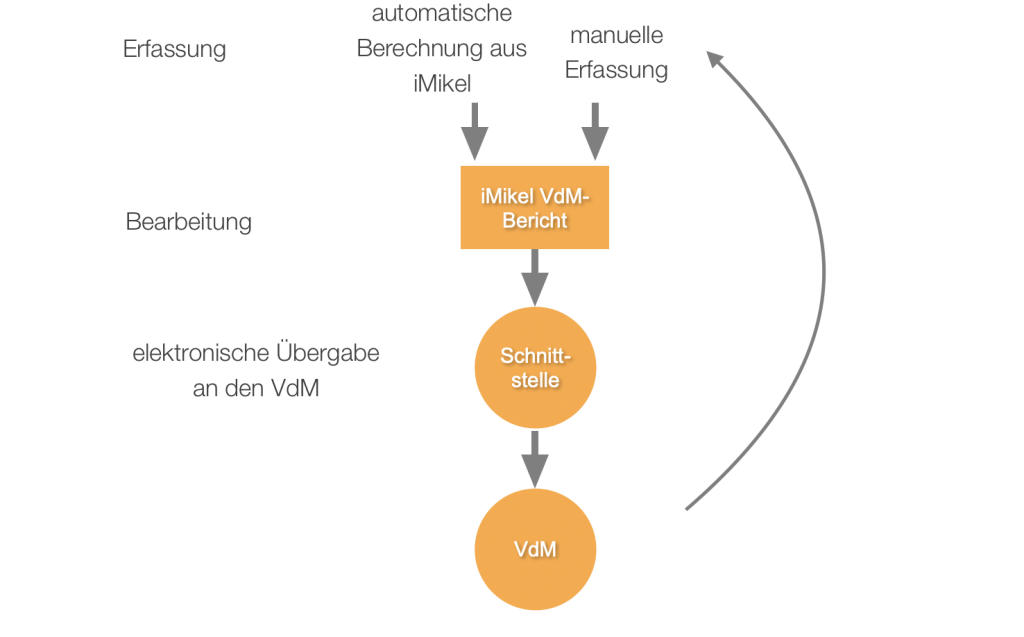
VdM-Bericht erstellen
Tutorial als Video ansehen
Nach der Anmeldung in iMikel können Sie den VdM-Bericht über das Startfenster aufrufen.
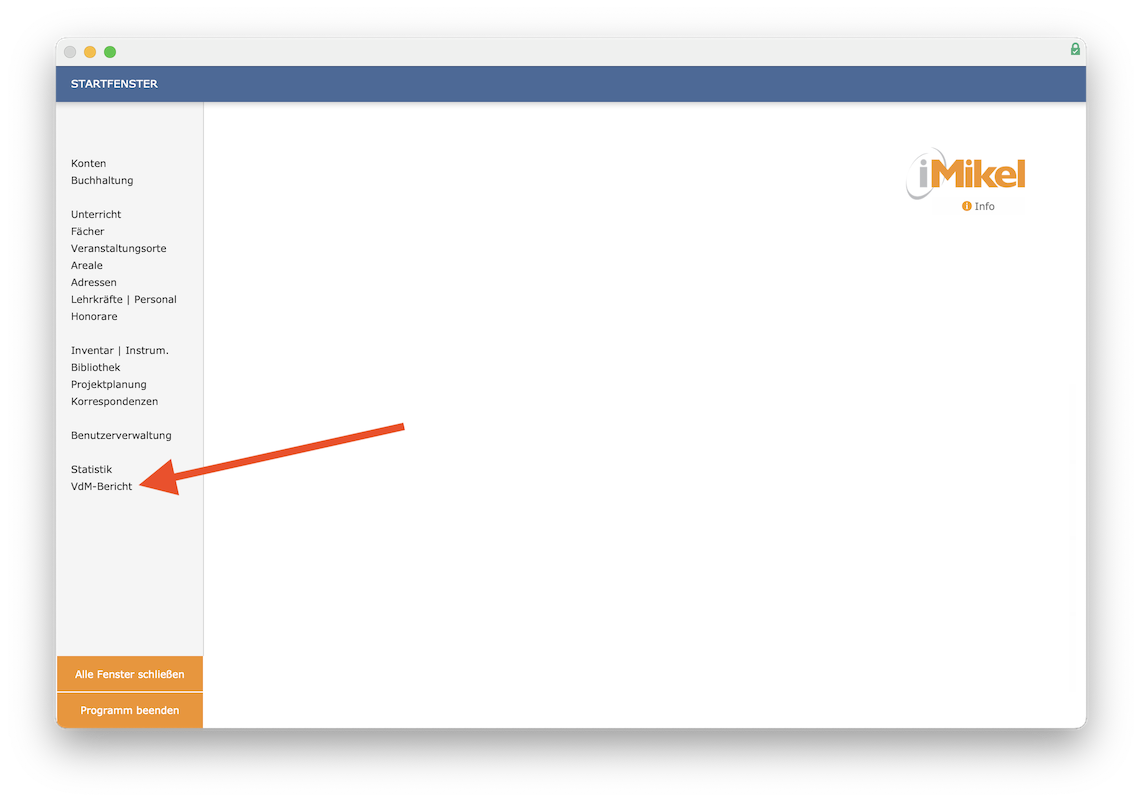
Wenn Sie nicht mit der Musikschulverwaltungslösung iMikel arbeiten und das VdM-Bericht-Erfassungsmodul als eigenes Programm installiert haben, starten Sie es, indem Sie entweder auf die Verknüpfung auf Ihrem Desktop einen Doppelklick ausführen oder das Programm aus dem Programmordner öffnen.
Wenn Sie auf Ihrem Computer keine Rechte besitzen, um eigenständig ausführbare Programme zu installieren, wenden Sie sich bitte an Ihren Administrator. Wichtig ist dabei, dass dieser Ihnen als Benutzer nach der Installation das Zugriffsrecht auf den gesamten Ordner des Programmes einrichtet. Mit dieser Voreinstellung können Sie anschließend das VdM-Berichterfassungsmodul starten.
Sie sehen dann den zuletzt erstellen Bericht sowie das Menü, über welches Sie jede Seite des Berichts mit Klick auf den Pfeil aufrufen können.
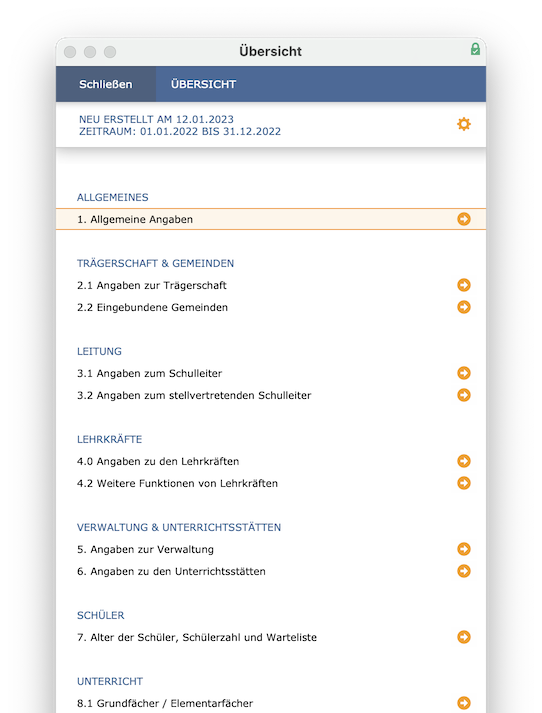
Sie können in iMikel beliebig viele Zeiträume für die Auswertung des VdM-Berichts definieren. Alle unter einem Zeitraum eingetragenen oder automatisch berechneten Ergebnisse bleiben gespeichert und können jederzeit wieder aufgerufen werden.
Klicken Sie auf den aktuell angezeigten Zeitraum, können Sie anschließend einen neuen Zeitraum eingeben oder einen älteren Bericht auswählen.
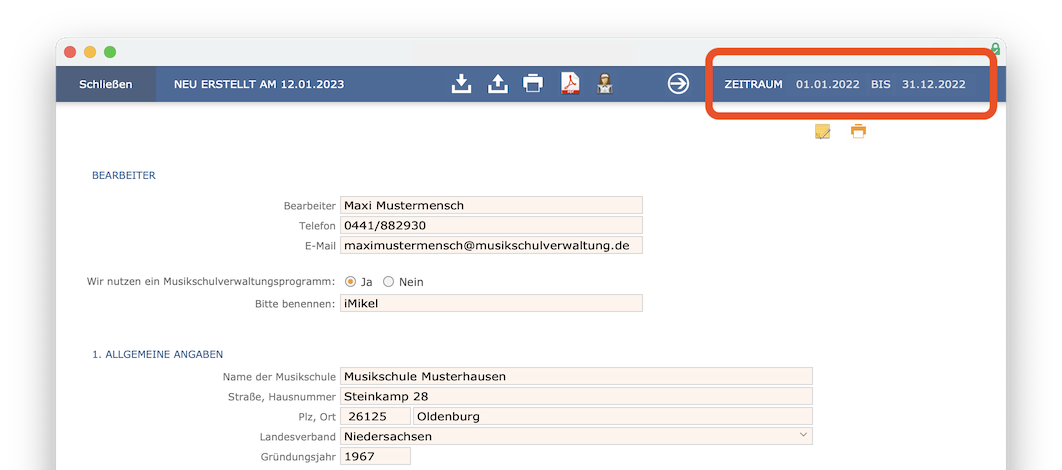
In der Übersicht Ihrer bisher erstellten Berichte angezeigt, können Sie über das Plus einen neuen Bericht mit einem neuen Zeitraum und neuen Berechnungsoptionen erstellen.
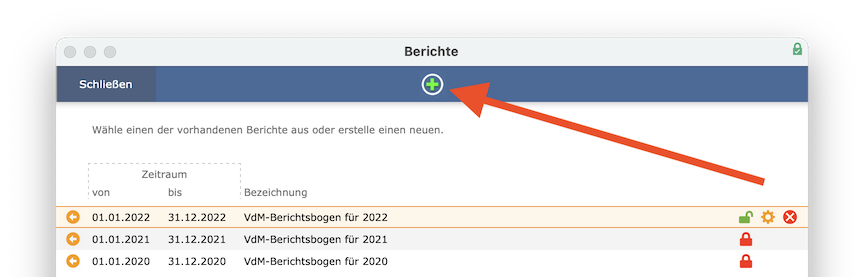
Über den Pfeil können Sie die Daten eines Berichtes aufrufen. Bei alten Berichten aus vorherigen Stichtagsversionen wird statt eines Zeitraums der zugrunde liegende Stichtag angezeigt.
Eine neue Erstellung und Neuberechnung eines Stichtagsberichtes ist nicht möglich.
Sollten Sie statt eines Zeitraums auch mit dem neuen Modul einen Stichtag berechnen wollen, dann geben Sie als Zeitraum z. B. den 01.01. bis 01.01. des gewünschten Jahres ein.
Daten prüfen
Zur richtigen Berechnung des VdM-Berichtes sind korrekt eingetragene Vorgaben und Daten erforderlich. Durch Eingabefehler kann es vorkommen, dass einige Bereiche nicht die erwarteten Zahlen enthalten.
Eine Ursache können z. B. Schüler ohne Geburtsdatum oder Lehrkräfte mit unvollständigen Vertragsangaben sein. Das VdM-Bericht-Erfassungsprogramm bietet Ihnen Lösungen, diese Eingabefehler und Ursachen schnell zu erkennen.
Die Datenprüfung können Sie mit Klick auf die Krankenschwester in der Kopfleiste öffnen.
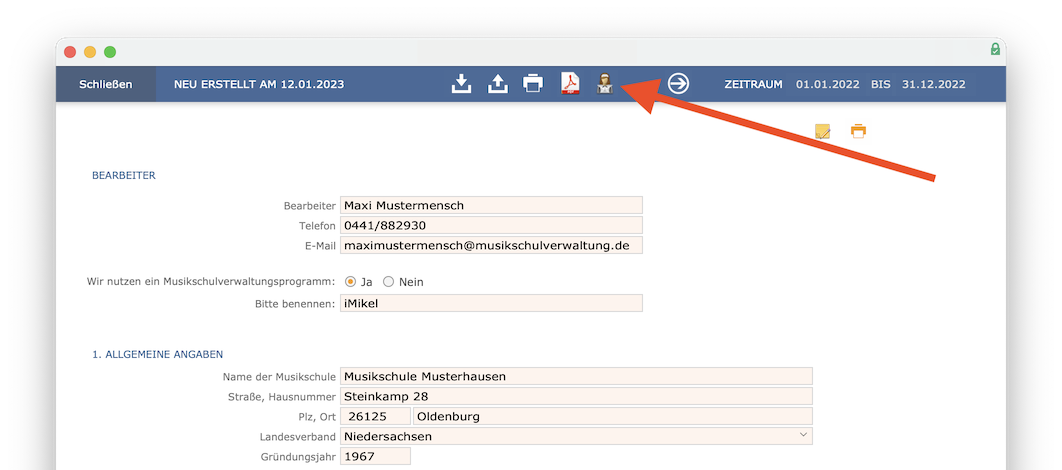
Die Datenprüfung wurde 2022 um diverse weitere Prüfungen ergänzt und bietet noch mehr Möglichkeiten zur Aufbereitung Ihrer Daten.
Starten Sie die Berechnung einer neuen Prüfung über neue Prüfung starten
in der Kopfleiste. Nach einer kurzen Berechnungszeit zeigt Ihnen iMikel die zu prüfenden Fälle in einer Übersicht an.
Durch einen Klick auf den Pfeil können Sie die betroffenen Fälle direkt in dem dazu gehörenden Modul (Unterrichts-, Lehrer- oder Fächerverwaltung) aufrufen und dort Ihre Eingaben ergänzen/korrigieren.
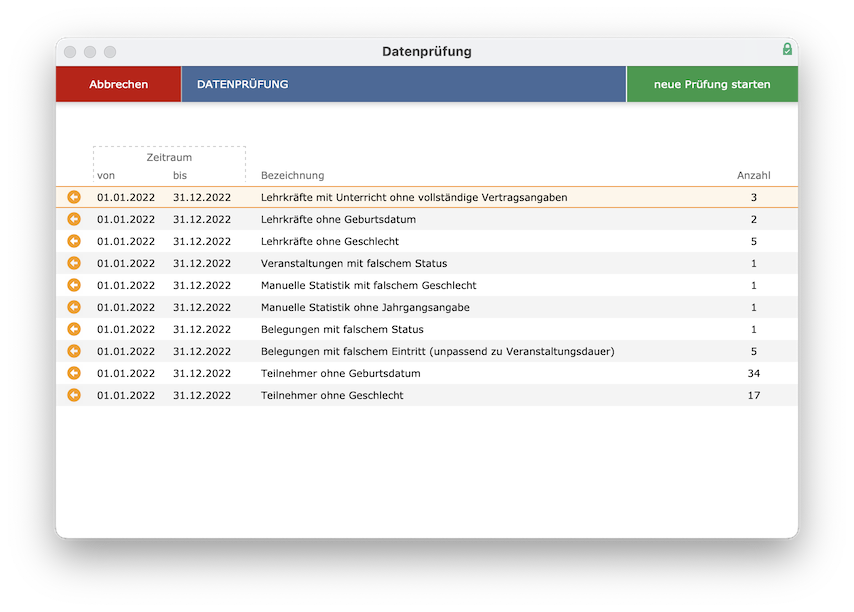
Das Prüfergebnis bleibt hierbei im Hintergrund geöffnet. Nach Ihren Änderungen können Sie das Prüfergebnis über die Taste neue Prüfung starten
erneut aktualisieren. Ist ein Fall vollständig gelöst, verschwindet dieser dann aus der Anzeige.
Daten manuell prüfen
Werden neben den Ergebnissen farbige Pfeile angezeigt, können Sie darüber die Unterrichtsverwaltung aufrufen. Über die orangefarbenen Pfeile können Sie so nachvollziehen, auf welche Veranstaltungen sich die errechneten Daten beziehen.
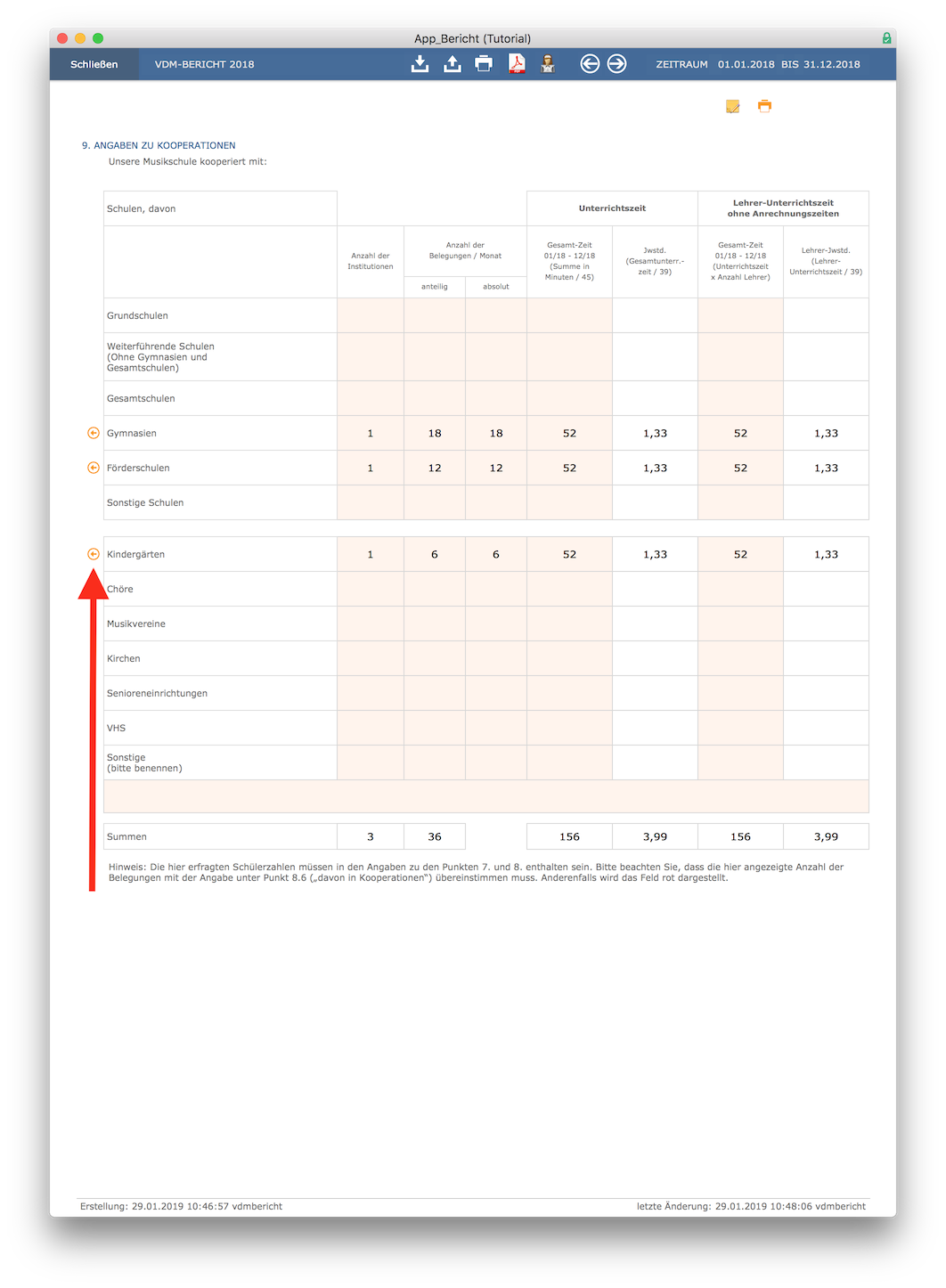
Die roten Pfeile weisen Sie darauf hin, falls es Abweichungen zwischen der Unterrichts- und der Lehrzeit gibt.
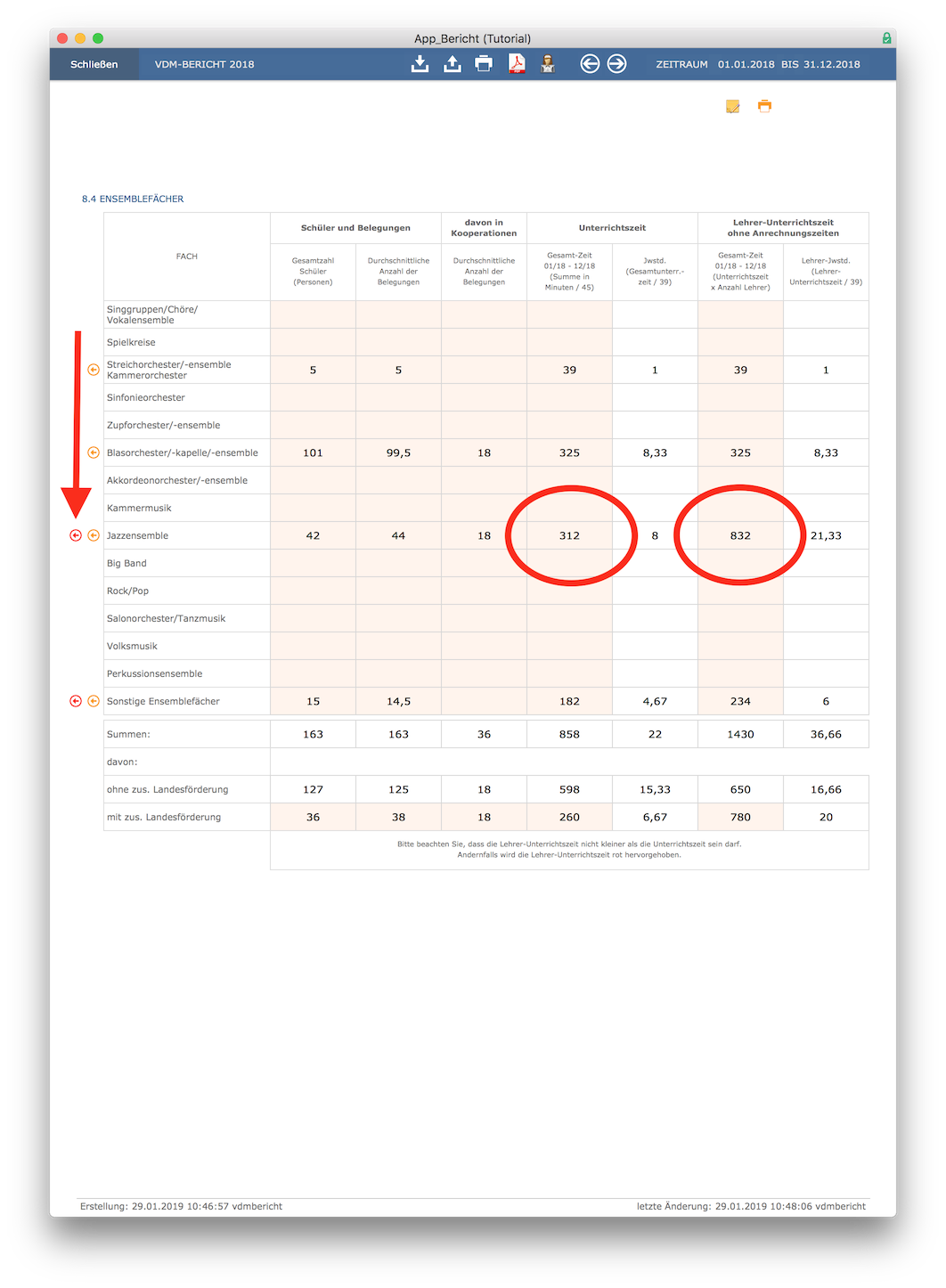
Sie können dann sofort einsehen, welche Veranstaltung die Differenz verursacht.
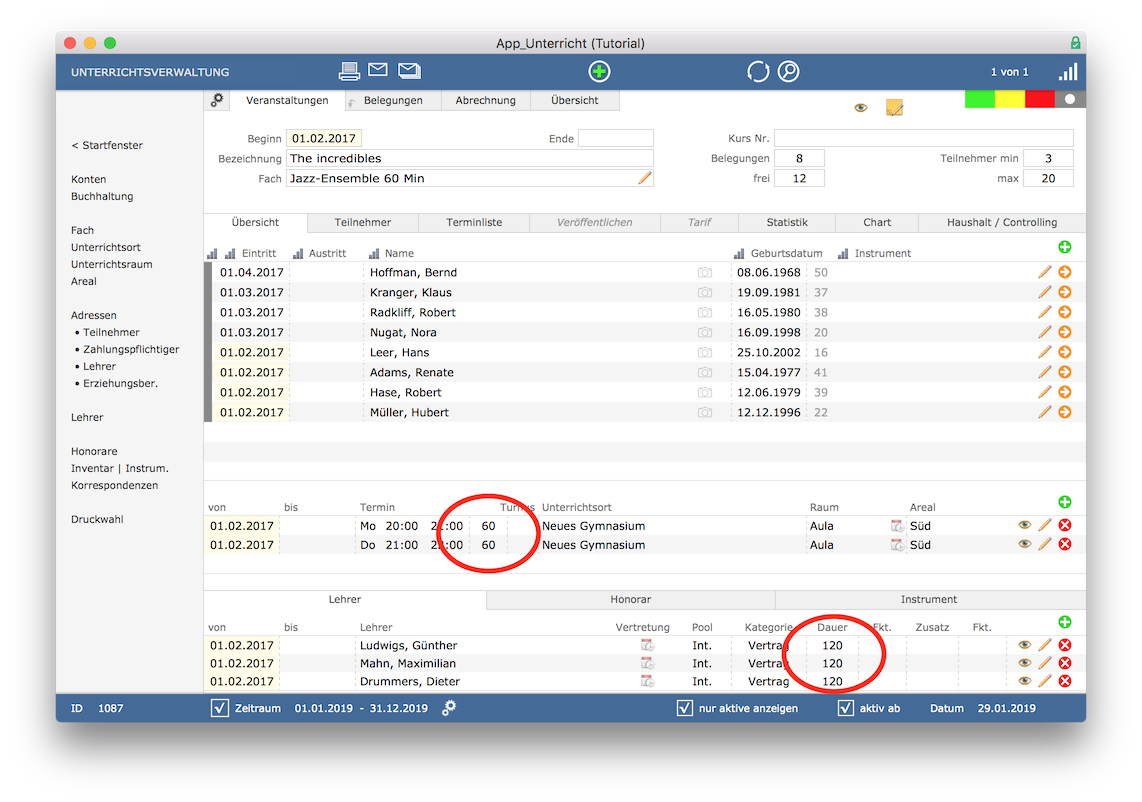
Berechnen Sie den Bericht nach der Korrektur neu, um die Anpassungen zu übernehmen.
Bericht automatisch berechnen lassen
Das VdM-Bericht-Erfassungsmodul bietet Ihnen die Möglichkeit, den VdM-Bericht entweder manuell zu erfassen oder aus iMikel direkt ausfüllen zu lassen. Alle Summen in den Eingabemasken werden voll automatisch berechnet.
Egal, ob Sie das Modul manuell ausfüllen oder die Daten automatisch aus iMikel berechnen lassen, können Sie jederzeit Änderungen an den eingetragenen Zahlen vornehmen. Hierbei aktualisieren sich nicht nur die Werte auf der Seite, an der Sie arbeiten, sondern auch die dazugehörigen Endergebnisse auf den Folgeseiten automatisch.
Nachdem Sie einen Zeitraum als Grundlage vorgegeben haben, können Sie die Daten aus iMikel berechnen lassen. Zum Starten der automatischen Berechnung klicken Sie auf den Import-Pfeil in der Kopfleiste.
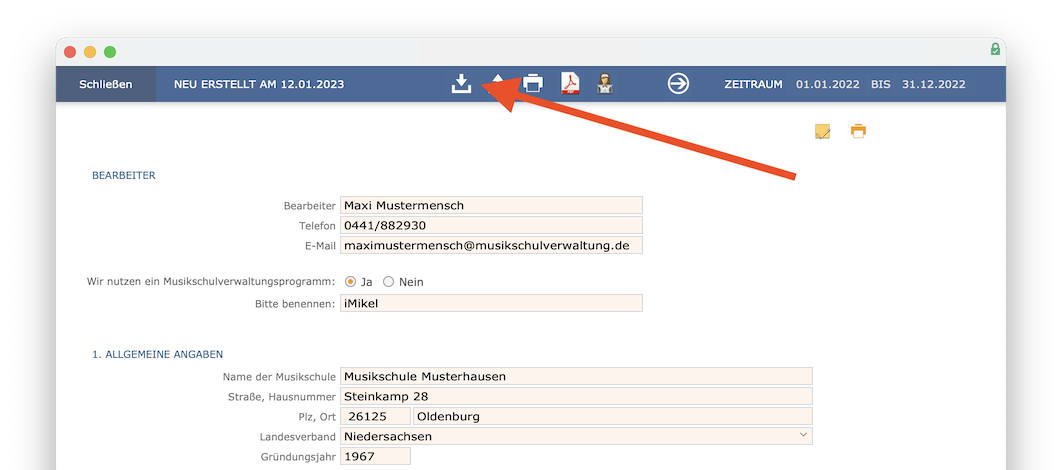
Das VdM-Bericht-Erfassungsmodul berechnet nun die Daten und blättert hierbei zu den jeweiligen Seiten, die gerade verarbeitet werden. Nachdem die automatische Berechnung des VdM-Berichtes abgeschlossen ist, wird Ihnen ein Dialogfeld zur Bestätigung angezeigt.
Klicken Sie in diesem Dialogfeld auf OK
.
Anschließend können Sie über die Pfeil-Tasten durch die einzelnen Seiten blättern und die automatisch berechneten Daten einsehen. Natürlich können Sie jederzeit auch die automatisch aus iMikel berechneten Daten verändern.
Einige Daten sind manuell in das Modul einzutragen, da diese Daten nicht von iMikel berechnet werden können. Tragen Sie also nach der automatischen Berechnung des Moduls die fehlenden Werte ein.
Wenn Sie die Taste erneut anklicken, wird der aktuell eingetragene Zeitraum erneut berechnet. Dies gilt auch dann, wenn unter diesem Zeitraum bereits Daten vorher manuell eingetragen wurden.
Die Felder, die iMikel berechnen kann (z. B. Schülerbelegungen, Einnahmen, Anzahl der Lehrkräfte), werden während der automatischen Berechnung aktualisiert. Alle anderen Felder (z. B. Name des Schulleiters etc) bleiben unverändert und Ihre manuellen Eingaben in diesen Feldern erhalten.
Die automatische Berechnung aller Lehrkräfte, Unterrichtszahlen und Einnahmen berechnet den VdM-Bericht je nach Schulgröße innerhalb weniger Sekunden.
Im VdM-Bericht navigieren
Es gibt verschiedene Möglichkeiten, sich im VdM-Bericht-Erfassungsmodul zurechtzufinden und die gewünschten Seiten aufzurufen.
Zur nächsten oder vorherigen Seite blättern
Über die Pfeile in der Kopfleiste können Sie durch die einzelnen Seiten des Berichtes blättern.
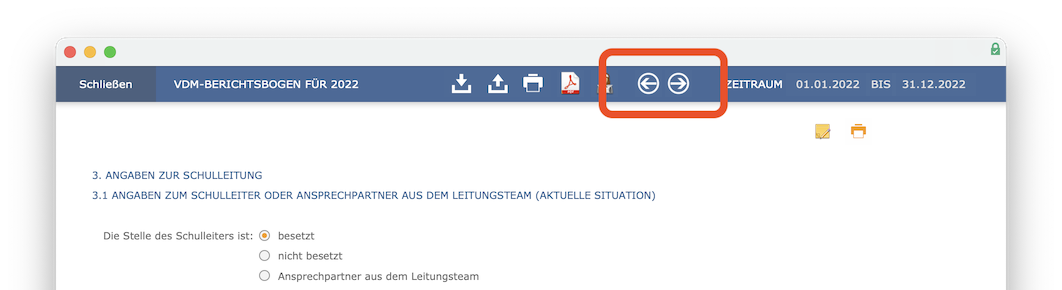
Daten aktualisieren ohne Neuberechnung des gesamten Berichtes
Die Bereiche 4.1 (Status der Lehrkräfte), 6 (Angaben zu den Unterrichtsstätten), 7 (Angaben zum Alter der Schüler und Schülerzahl) und 16 (Angaben zur Finanzierung) können seit 2022 über ein Aktualisieren-Symbol direkt neu berechnet werden.
Somit ist es z. B. möglich, nach der Ergänzung einiger Lehrerverträge in der Personalverwaltung z. B. den Bereich 4.1 (Status der Lehrkräfte) direkt zu aktualisieren, ohne den gesamten Bericht erneut vollständig durchrechnen zu lassen.
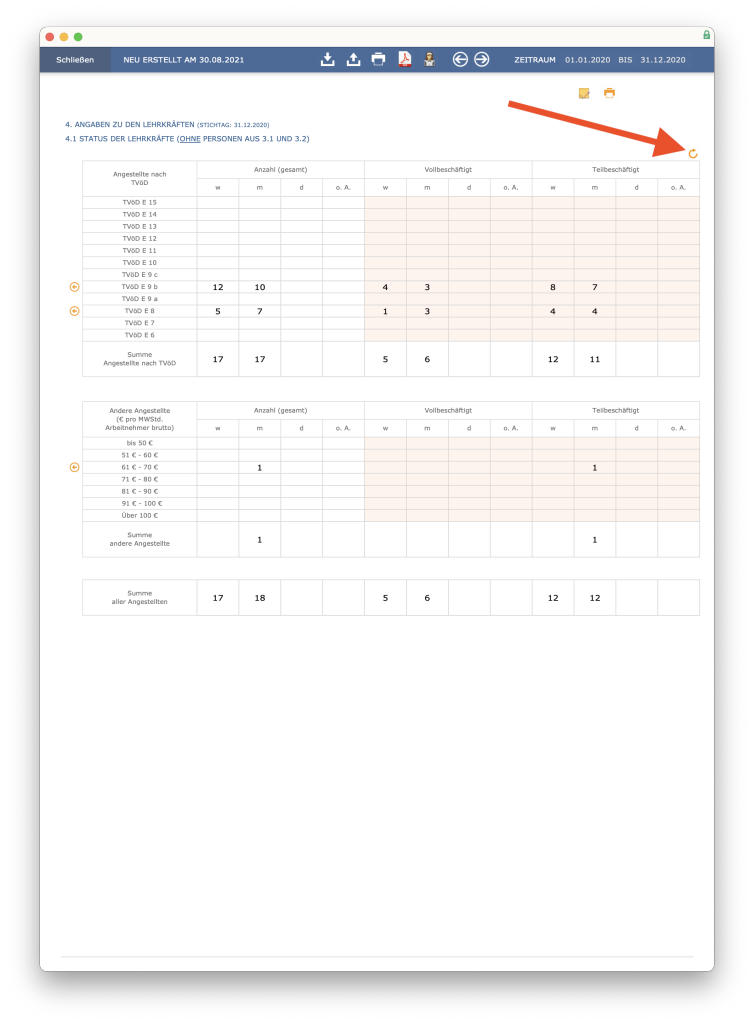
Berechnung der Unterrichtsstunden
Es wird je Instrument die Gesamtunterrichtszeit im Jahr (Summe in Minuten / 45)
berechnet. Zur Berechnung dieses Wertes werden pauschal 39 Unterrichtswochen pro Jahr festgelegt.
Diese ergeben, geteilt durch zwölf Monate, einen Wert von 3,25 Unterrichtsstunden pro Monat.
Hat ein Schüler nach dem oberen Modell z. B. sechs Monate lang 30 Minuten Einzelunterricht, so ergeben sich 6 x 3,25 = 19,5 Termine. Diese werden mit 30 Minuten multipliziert. Hieraus ergeben sich 585 Minuten.
Diese werden auf die Basis der 45 Minuteneinheit umgerechnet und ergeben letztendlich 13 Unterrichtseinheiten.
In iMikel ist dies sogar noch exakter möglich: Im VdM-Bericht-Erfassungsmodul können Sie in den Vorgaben eines Berichtes definieren, ob iMikel statt der pauschal angenommenen 39 Wochen die tatsächlich erteilten Stunden berücksichtigen soll.
Da in iMikel bereits sämtliche Ferien etc. hinterlegt sind, weiß iMikel ganz genau, wie oft ein Unterricht stattgefunden hat. Hierbei kann iMikel sogar Schüler, die mitten im Monat eintreten, oder auch 14-tägigen Unterricht exakt abbilden.
Grundsätzlich besteht in iMikel die Möglichkeit, die Belegungszeiten im Bereich Termin
abweichend von den Lehrkraftzeiten unter Lehrkraft
zu definieren. Hierdurch könnte z. B. in einer Veranstaltung eingetragen werden, dass diese von Januar bis Dezember jeweils montags stattfindet, aber z. B. von Januar bis Juli und von September bis Dezember unterrichtet wird.
Dies würde bedeuten, dass ein Schüler zwar zwölf Monate angemeldet ist, jedoch nur für elf Monate eine Lehrkraft zugeordnet ist. iMikel bietet diese Möglichkeit, damit gezielt z. B. für Honorarberechnungen oder Lehrkraftdeputate besondere Regelungen oder Situationen abgebildet werden können.
Auf Seiten des VdM führten diese daraus resultierenden Zahlen vor 2022 jedoch zu Verwirrung, weil hierdurch die Lehrkraftzeit niedriger als die Schülerzeit ist. Entsprechend der Vorgabe des VdM einen Schüler ohne Lehrkraft kann es nicht geben
ist die Berechnung 2022 insofern angepasst worden, dass ausschließlich die Zeiträume berücksichtigt werden, in denen sowohl Schüler, Termin als auch Lehrkraft gleichzeitig zugeordnet ist.
Unterrichtsbezogene Anrechnungszeiten
Seit 2016 werden unterrichtsbezogene Anrechnungszeiten im VdM-Bericht angegeben, welche unter Personalverwaltung > Verträge > Verträge > Ist-Buchungen (Zusatzdeputate)
zu sehen sind.
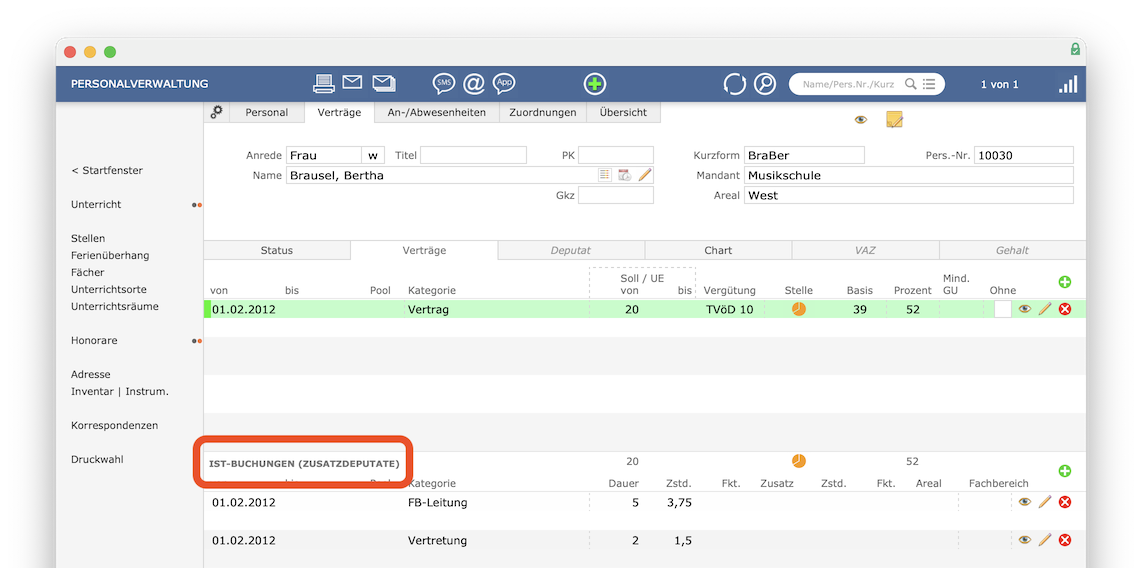
Anrechnungszeiten können Sie in der Personal- oder in der Unterrichtsverwaltung hinterlegen.
Anrechnungszeiten in der Personalverwaltung hinterlegen
Sie können unterrichtsbezogene Anrechnungszeiten zum Beispiel in den Einstellungen der Personalverwaltung (unter Verträge
) hinterlegen, sodass sie im VdM-Bericht unter dem Punkt 8.8 angerechnet werden.
Aktivieren Sie hierzu einfach die Option Unterrichtsbezogene Anrechnungszeit (VdM)
bei den Kategorien, welche Sie als Unterrichtszeit im VdM-Bericht angerechnet bekommen möchten.
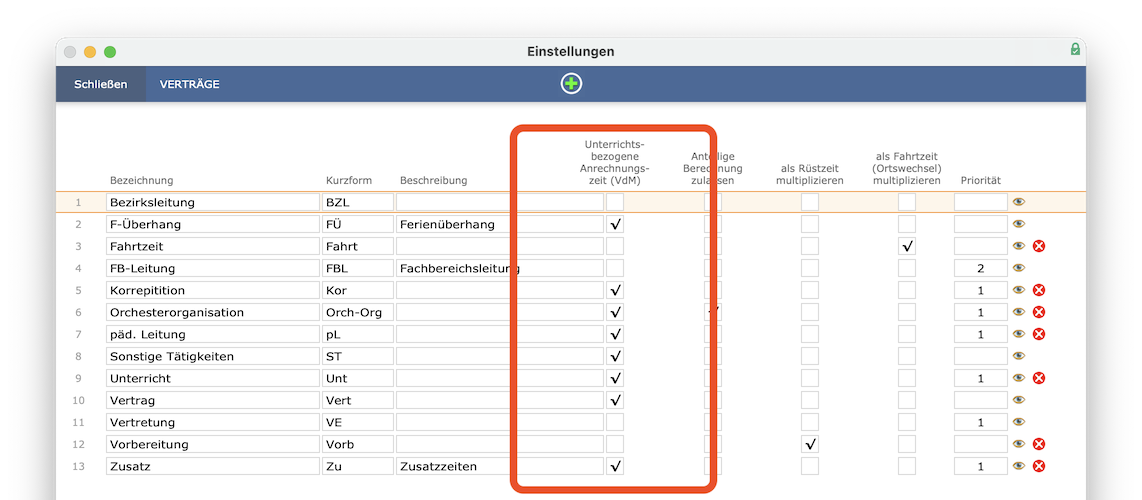
Anrechnungszeiten in der Unterrichtsverwaltung hinterlegen
Über das Feld Zusatz
in der Unterrichtsverwaltung bei der Lehrkraftvorgabe einer Veranstaltung können Sie zusätzliche Vorbereitungszeiten etc. je Veranstaltung festlegen. Auch diese Zeiten werden im VdM-Bericht unter dem Punkt 8.8 berücksichtigt.
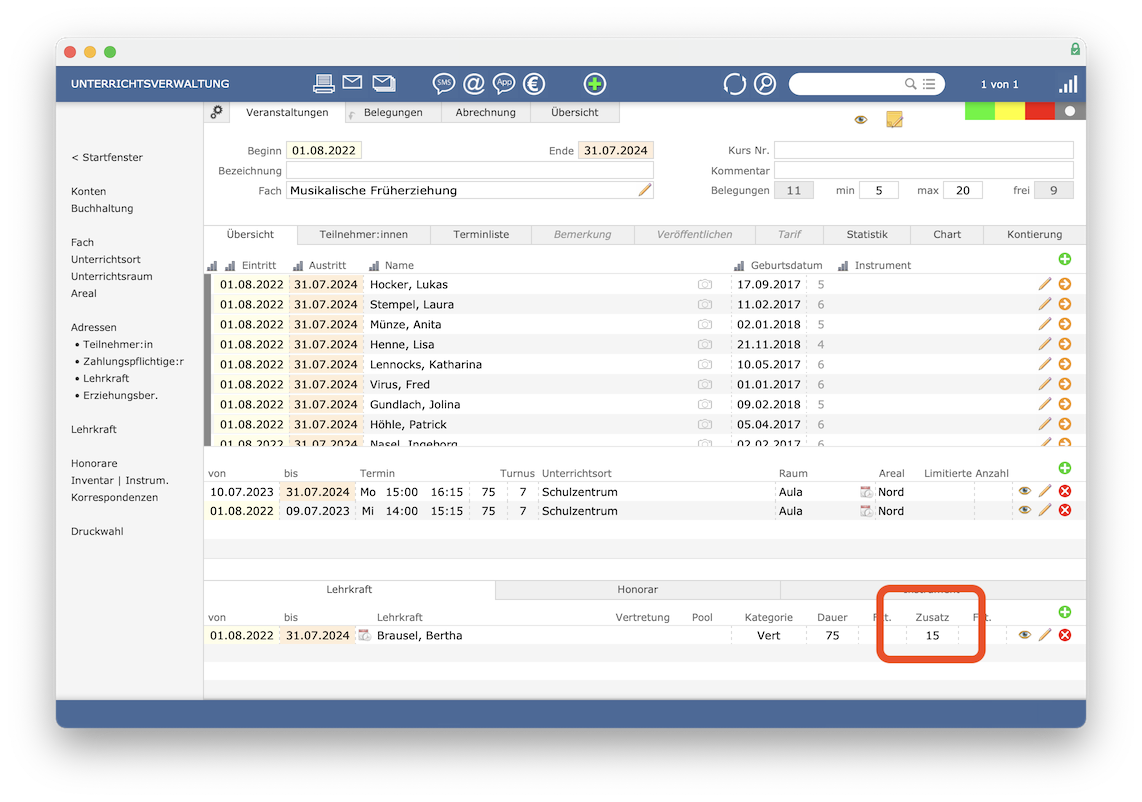
Daten über die VdM-Schnittstelle exportieren
Sie können die Daten eines VdM-Berichtes über eine Schnittstelle an den VdM übergeben. Somit kann der VdM Ihre Daten unmittelbar elektronisch weiterverarbeiten. Klicken Sie zum Starten der Übertragung auf den Export-Pfeil.
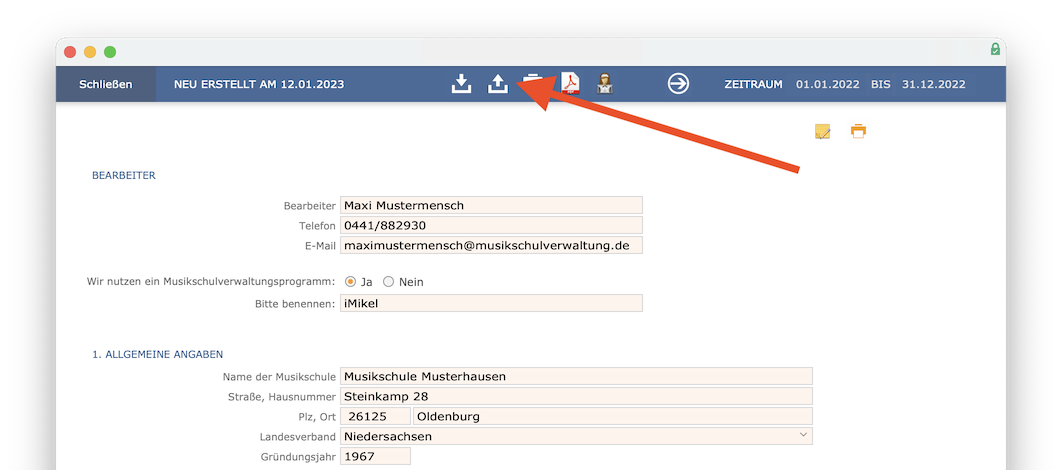
Anschließend können Sie mit Klick auf Datei erstellen
den Export der Daten beginnen. Sie werden gefragt, in welchen Ordner Sie die Export-Datei speichern möchten. Wählen Sie einen Ordner (z. B. Ihren Desktop) aus und bestätigen Sie die Auswahl mit OK
.
Nachdem der Exportvorgang abgeschlossen ist, befindet sich in dem ausgewählten Ordner eine Datei mit dem Namen Berichtsbogen_230225_1420.txt
. Die Zahlen am Ende des Dateinamens geben das Datum und die Uhrzeit der Erstellung an.
Im o. g. Beispiel wurde die Datei am 25.02.2023 um 14:20 Uhr erstellt.
Anschließend können Sie durch Klick auf Start
die Homepage des VdM (und den LogIn zum internen Bereich) öffnen. Hier finden Sie auch Ansprechpartner des VdM und können durch Anklicken des Links eine E-Mail an den Verband senden, falls Sie Ihre LogIn-Daten für den internen Bereich des VdM nicht zur Hand haben sollten.
Möchten Sie einen Bericht auf Ihrem Computer oder in Ihren Akten ablegen, können Sie ihn über die Symbole in der Kopfleiste des Berichts als PDF-Datei speichern oder direkt ausdrucken.

Unterrichtsfächer zuordnen
Wenn die Bezeichnungen Ihrer Unterrichtsfächer von den Bezeichnungen des VdM-Berichtes abweichen, können Sie in der Fächerverwaltung die Zuordnungen zu den VdM-Instrumenten definieren.
Über diese Zuordnungen wird festgelegt, welche Fächer aus Ihrer Fächerverwaltung an welcher Stelle im VdM-Bericht angerechnet werden sollen.
Als Beispiel nehmen wir ein Fach, welches Jugendorchester
heißt. Da der VdM-Bericht das Unterrichtsfach Jugendorchester
nicht kennt, können Sie über die Zuordnungen definieren, dass z. B. alle Teilnehmer des Faches im VdM-Bericht im Bereich Blasorchester/-kapelle
oder Streich-/Kammerorchester
eingetragen werden sollen.
Öffnen Sie hierzu die Fächerverwaltung, und rufen Sie alle Unterrichtsfächer auf, indem Sie in der Kopfleiste auf den Kreisel (alle aufrufen
) klicken.
Anschließend können Sie die einzelnen Unterrichtsfächer dem VdM-Bericht zuordnen. Klicken Sie hierzu einfach auf VdM-Bericht
und tragen Sie die entsprechende Bezeichnung des VdM-Feldes ein, in welchem die Daten zugeordnet werden sollen.
Eine fehlende Zuordnung kann jedoch auch gewollt eingesetzt werden. Vielleicht unterrichten Sie an Ihrer Musikschule Unterrichtsfächer oder Kurse, die bewusst nicht im VdM-Bericht berücksichtigt werden sollen.
In diesen Fällen reicht es, die Option im VdM-Bericht ignorieren
zu aktivieren, damit die Schüler und Unterrichtszeiten nicht berechnet werden.
Unterrichtsfächer mit Rettungsring
Wenn die VdM-Zuordnung im Feld Instrument
nicht richtig eingegeben wurde oder fehlt, wird dies dazu führen, dass alle Schüler (und auch Unterrichtszeiten) dieses Faches im VdM-Bericht nicht gezählt werden können.
Hierauf weist Sie neben dem Feld ein Rettungsring hin. Sobald Sie in diesem Feld eine Zuordnung eingetragen haben, die es im VdM-Bericht gibt, wird der Rettungsring nicht mehr angezeigt.
Somit können die Belegungen dieses Faches korrekt in dem VdM-Bericht eingetragen werden.
iMikel bietet Ihnen eine Filterfunktion, mit welcher Sie vor Erstellung des VdM-Berichtes alle Unterrichtsfächer suchen können, in denen keine korrekte VdM-Bericht-Zuordnung eingetragen wurde.
Klicken Sie zu diesem Zweck in der Fächerverwaltung im Menü Filter
auf die Funktion Datensätze mit Rettungsring suchen
. Es werden hierdurch alle Fächer aufgerufen, in denen kein Instrument angegeben wurde.
Sie können die fehlenden Vorgaben anschließend ergänzen.
Die Option „Mit Landesförderung“
In manchen Landesverbänden (z. B. NRW) werden ab 2022 z. B. im JeKits-Bereich auch Rabatte wie z. B. eine Sozialermäßigung als Landesförderung
angerechnet werden (bitte klären Sie entsprechende Bedarfe mit Ihrem Landesverband ab).
iMikel bietet hierzu verschiedene Funktionen zur automatischen Anrechnung im VdM-Bericht. Es ist in der Fächerverwaltung möglich, bei den betreffenden Unterrichtsfächern unter VdM-Bericht
bestimmte Rabattkategorien als Landesförderung zu definieren.
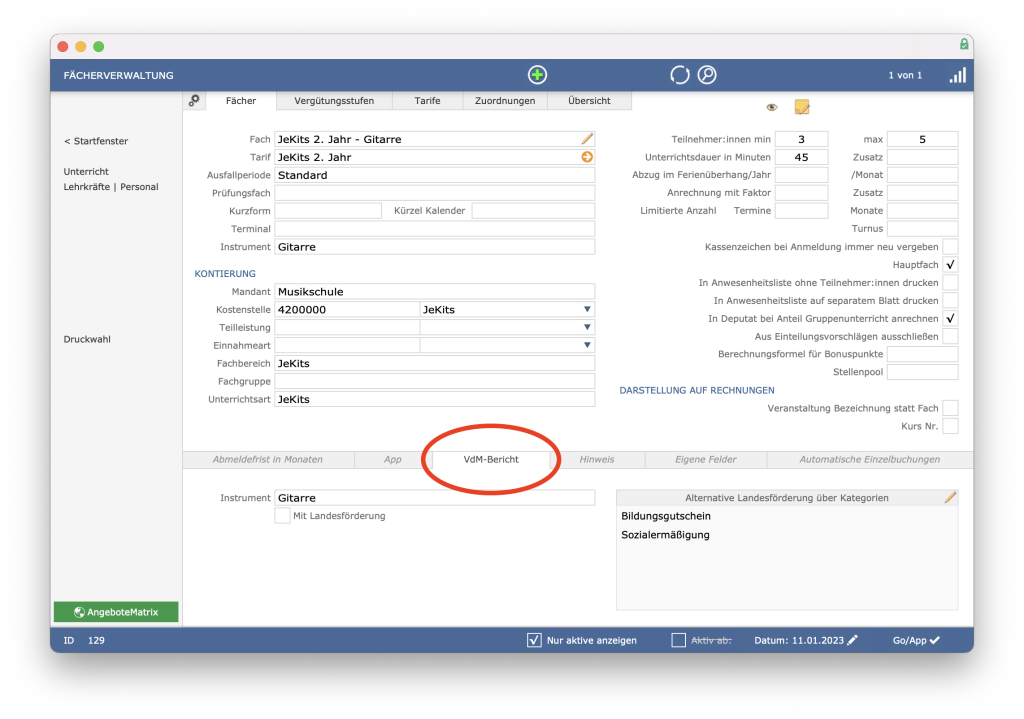
Sobald an dieser Stelle Rabattkategorien zugewiesen sind, werden Schüler mit entsprechendem Rabatt als mit Landesförderung
im VdM-Bericht ausgewiesen. Hierbei werden die Belegungen dieser Schüler für den Zeitraum des Rabattes anteilig berechnet.
Als Alternative ist dieselbe Option auch in der Unterrichtsverwaltung unter Veranstaltung > Statistik
vorhanden. Somit ist an dieser Stelle auch möglich, nur eine bestimmte Veranstaltung als Mit Landesförderung
zu kennzeichnen, anstatt pauschal alle Belegungen und Stunden des Unterrichtsfaches über die Fächerverwaltung dieser Option zuzuordnen.
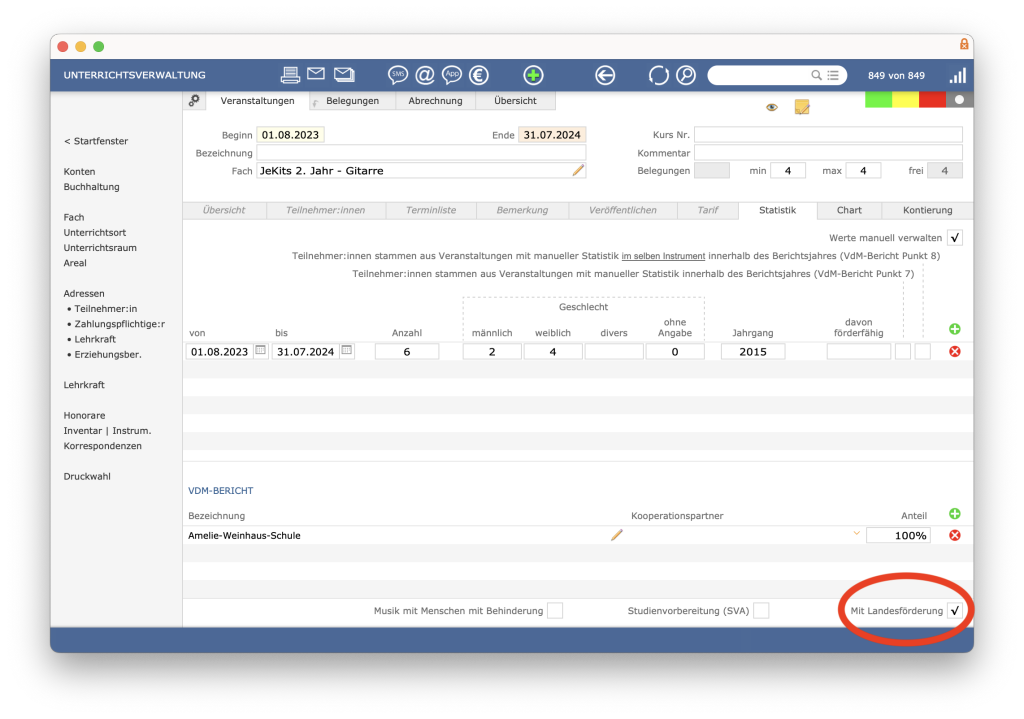
Des Weiteren ist es möglich, auch in der Unterrichtsverwaltung unter Belegungen > VdM-Bericht
eine bestimmte Unterrichtsbelegung durchgehend als mit Landesförderung
zu kennzeichnen. Die Anrechnung erfolgt hierbei automatisch anteilig der Gruppenstärke einer Veranstaltung.
Kooperationspartner hinterlegen
Im VdM-Bericht werden die genauen Angaben der Kooperationen unter Punkt 8 je Instrument abgefragt. iMikel berechnet dies automatisch, solange bei den Kursen die entsprechenden Kooperationspartner hintergelegt wurden.
Unter Unterrichtsverwaltung > Veranstaltungen > Statistik > VdM-Statistik
können Sie für jeden Unterricht die Kooperationspartner angeben. Die Eingabe erfolgt über das Plus. An dieser Stelle ist es auch möglich, mehrere Kooperationspartner zu definieren.
iMikel stellt diese automatisch anteilig ein (z. B. jeweils mit 50 Prozent Anteil). Sind beispielsweise einer Veranstaltung zwei Kooperationspartner zugeordnet, dann rechnet iMikel die Belegungen, Dauer des Unterrichts etc. entsprechend jedem Partner zur Hälfte an.
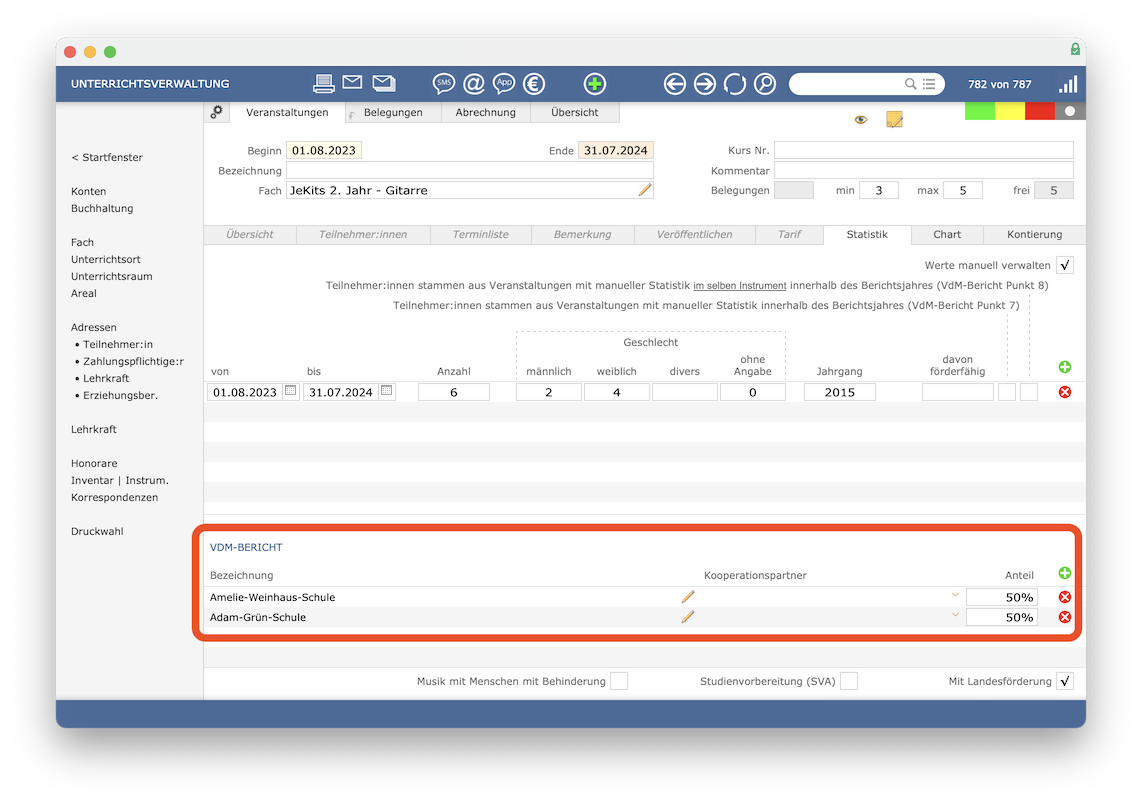
Geben Sie prozentuale Werte als 0,5 ein.
Belegungszahlen manuell verwalten
Bei einigen Unterrichtsangeboten, z. B. bei kostenfreien Chören oder dem 1. Jahr im JeKits-Unterricht, ist die Erfassung der vielen einzelnen Teilnehmer oft nicht möglich. Bei Unterricht in KiTa werden z. B. nicht alle Teilnehmer separat an der Musikschule angemeldet.
Somit können diese Teilnehmer nicht namentlich erfasst werden. Bei kostenlosen Unterrichtsangeboten ersparen sich einige Anwender die Erfassung der vielen Schülerdaten. Trotzdem wird im VdM-Bericht die Berücksichtigung dieser Teilnehmer erwartet.
Als Lösung können Sie die Teilnehmerzahlen einer Veranstaltung im Bereich Veranstaltung
unter dem Reiter Statistik
manuell vorgeben. Sie aktivieren diese Option, indem Sie im Bereich Unterrichtsverwaltung > Veranstaltungen > Statistik
das Feld Werte manuell verwalten
anhaken.
Die Eingabe der Statistikdaten erfolgt über das Plus. In jeder Statistikzeile kann neben dem Gültigkeitszeitraum (von - bis) die Anzahl der Teilnehmer, männlich, weiblich und der Jahrgang eingetragen werden.
Es ist auch möglich, mehrere Zeilen einzutragen, wenn z. B. zehn Kinder aus Jahrgang 2015 und fünf Kinder aus Jahrgang 2014 eine Gruppe belegen.
Manuelle Schüler unter „Teilnehmer“ eingeben
Zunächst gibt es eine Veranstaltung JeKits Gitarre 1. Jahr
. In diesem Unterricht wurde beschlossen, die Teilnehmer nicht alle namentlich zu erfassen, sondern über Werte manuell verwalten
die Teilnehmerzahlen einzugeben. Das erste JeKits-Jahr endet mit dem Schuljahr im August.
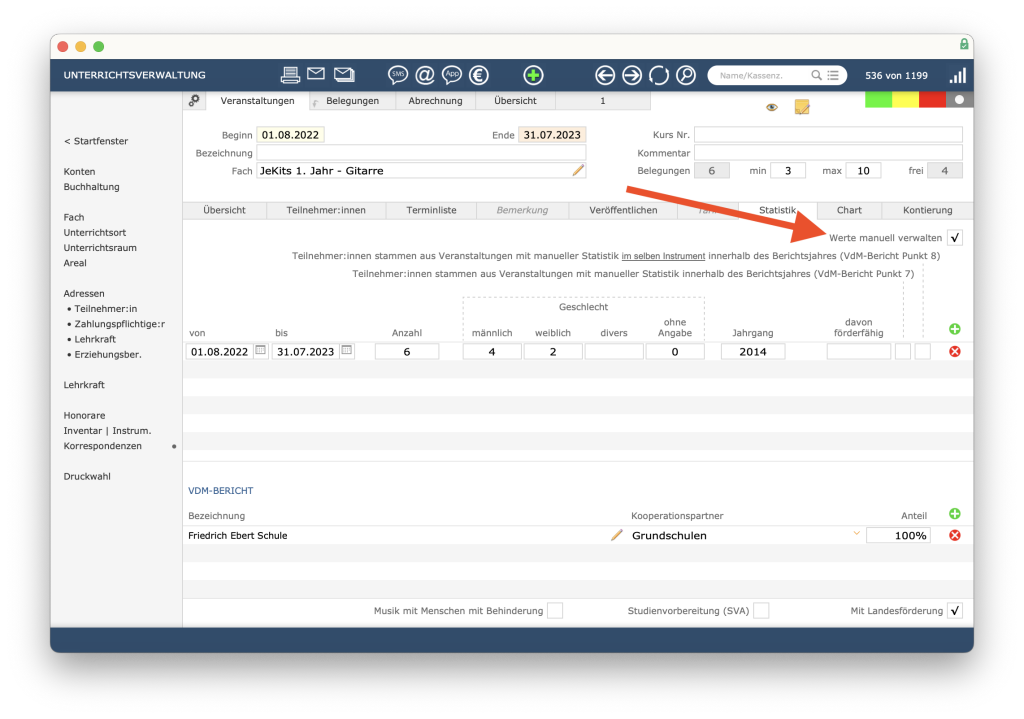
Im Anschluss ab dem nächsten Schuljahr nehmen einige Teilnehmer am Folgeunterricht JeKits Gitarre 2. Jahr
teil. Da der JeKits-Unterricht im zweiten Jahr kostenpflichtig ist, wurde festgelegt, dass die Teilnehmer vollständig als Personen erfasst werden sollen.
Nun ergibt sich die Situation, dass die Teilnehmer sowohl als tatsächliche Schüler im zweiten Jahr, als auch durch manuelle Vorgaben im ersten Jahr im VdM-Bericht erscheinen würden. iMikel kann nicht wissen, dass ein gerade neu erfasster Teilnehmer im zweiten Jahr bereits als Zahl
in den manuellen Vorgaben vorheriger Veranstaltungen enthalten war.
Zur Lösung dieser Problematik können Sie in der Unterrichtsverwaltung bei einem JeKits Gitarre 2. Jahr
-Unterricht ankreuzen, dass die Teilnehmer bereits aus Vorveranstaltungen innerhalb des Berichtsjahres stammen.
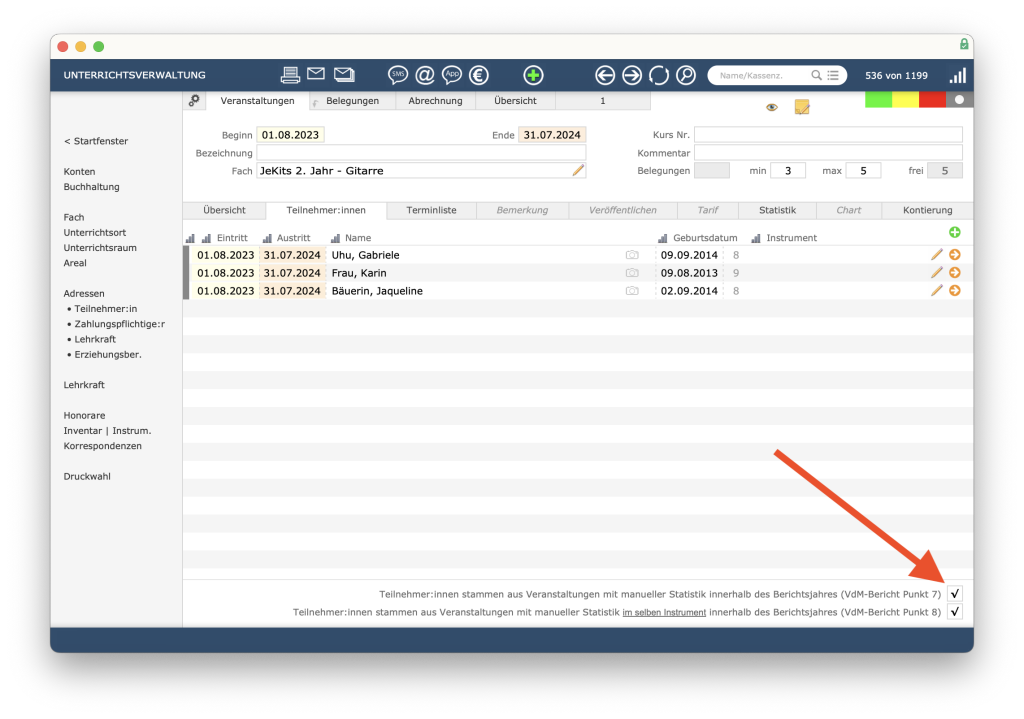
Durch diese Option wird sichergestellt, dass diese Teilnehmer im Berichtsjahr nicht erneut und somit doppelt gezählt werden.
Beispiel 2: Manuelle Schüler unter „Statistik“ eingeben
Alternativ zur tatsächlichen Erfassung der Teilnehmer ist es auch möglich, in den Folgeveranstaltungen weiterhin die Werte manuell zu verwalten.
Im Beispiel haben wir einen JeKits Gitarre 1. Jahr
-Unterricht mit einer Folgeveranstaltung JeKits Gitarre 2. Jahr
. Die Teilnehmer im zweiten Jahr haben bereits den Unterricht im ersten Jahr besucht und sollen im VdM-Bericht nicht doppelt gezählt werden.
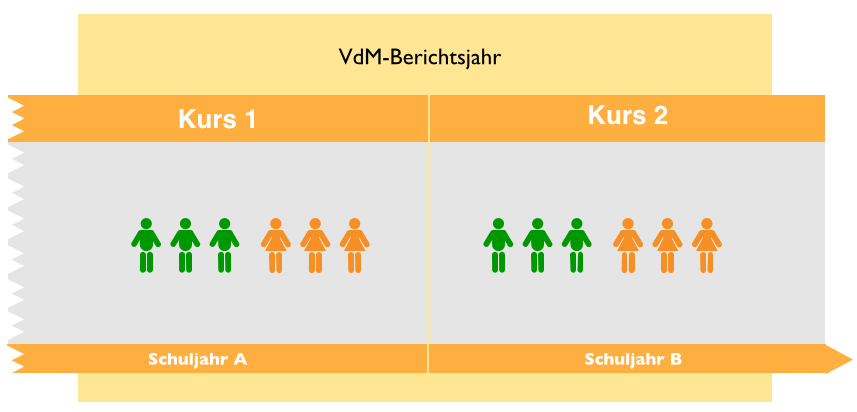
In beiden Veranstaltungen sollen die Werte manuell verwaltet werden.
Also wird im Kurs für das erste Jahr unter Unterrichtsverwaltung > Veranstaltungen > Statisik
die Option Werte manuell verwalten
angekreuzt.
Außerdem wird im Kurs für das zweite Jahr unter Unterrichtsverwaltung > Veranstaltungen > Statisik
zusätzlich die Option Teilnehmer stammen aus Veranstaltungen mit manueller Statistik innerhalb des Berichtsjahres
aktiviert.
In der Folgeveranstaltung wurde hinterlegt, dass die Teilnehmer aus Veranstaltungen mit manueller Statistik innerhalb des Berichtsjahres
stammen. Hierdurch weiß iMikel, dass diese Teilnehmer nicht doppelt gezählt werden dürfen, da Sie bereits durch ihre Teilnahme an JeKits Gitarre 1. Jahr
angerechnet wurden.
Zugänge und Abgänge in manuellen Veranstaltungen
Es kann z. B. in JeKits-Unterrichtsangeboten vorkommen, dass in den manuell verwalteten Veranstaltungen Teilnehmer hinzukommen oder andere vorzeitig abgemeldet werden. Da es sich nur um fiktive
Personen bzw. Zahlenwerte handelt, kann iMikel nicht erkennen, ob jemand in einem anderen Kurs bereits enthalten war.
Kommt ein Teilnehmer zu einer Veranstaltung hinzu, muss iMikel wissen, ob dieser Teilnehmer evtl. bereits in einem anderen Kurs innerhalb des Berichtsjahres teilgenommen hat.
Zudem muss iMikel wissen, über welchen Zeitraum diese zusätzliche Person in einer Veranstaltung gezählt werden soll.
Im folgenden Beispiel kommt zu einer bereits bestehenden Gruppe zum 01.10.2022 ein weiterer Teilnehmer hinzu, welcher zuvor nicht in der anderen Veranstaltung teilgenommen hat.
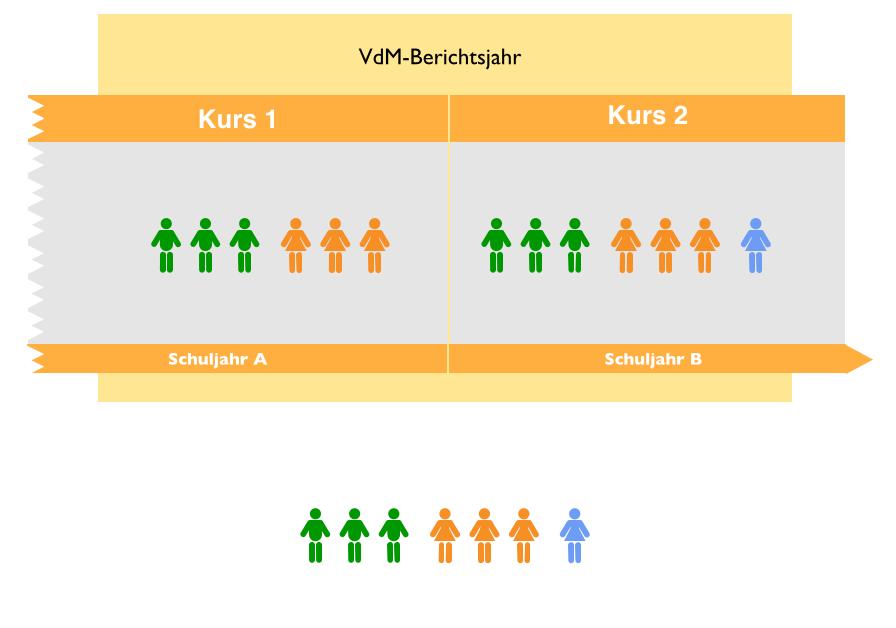
Unter Unterrichtsverwaltung > Veranstaltungen > Statisik
wird über das grün hinterlegte Plus eine weitere Zeile hinzugefügt.
In der zusätzlichen Zeile kann für dieses Beispiel eingetragen werden, dass vom 01.10. bis zum Ende der Veranstaltung eine weibliche Teilnehmerin hinzugefügt wurde. Bei dieser ist die Option Teilnehmer stammen aus Veranstaltungen mit manueller Statistik innerhalb des Berichtsjahres
nicht aktiviert.
Aus dieser Vorgabe erkennt iMikel, dass es a) die sechs Teilnehmer, welche bereits in JeKits 1 und JeKits 2 vorhanden waren, einmalig zählen muss und b) die eine Teilnehmerin zusätzlich zählen soll.
Wird jetzt ein Teilnehmer zum 01.01.2023 aus der Veranstaltung abgemeldet, wird für dieses Beispiel unter Unterrichtsverwaltung > Veranstaltungen > Statisik
eine weitere Zeile hinzugefügt: Das Startdatum ist der 01.01.23, das Enddatum entspricht dem der Veranstaltung, die Anzahl beträgt -1
und die Option Teilnehmer stammen aus Veranstaltungen mit manueller Statistik innerhalb des Berichtsjahres
ist nicht aktiviert.
Bei der Eingabe dieses Abgangs ist nicht relevant, ob der Teilnehmer bereits aus Vorveranstaltungen stammt, da die Gesamtanzahl der im Berichtsjahr beteiligten Teilnehmer entscheidend ist und diese durch den Wegfall des Schülers während des Berichtsjahres nicht reduziert wird.
Die Option Teilnehmer stammen aus Veranstaltungen mit manueller Statistik innerhalb des Berichtsjahres
muss also nur dann aktiviert werden, wenn es sich um Zugänge und nicht Abgänge innerhalb des Berichtsjahres handelt.
Lehrkräfte und Verträge zuordnen
Im VdM-Bericht wird der Beschäftigungsumfang der Lehrkräfte und die Anzahl der durch festangestellte und freie Mitarbeiter erteilten Unterrichtsstunden abgefragt. Zur korrekten Zuordnung der Lehrkräfte ist in der Personalverwaltung die Eingabe eines Status der Lehrkraft, eines Vertrages und die Zuordnung der Vergütungsstufen zu den VdM-Kategorien möglich. Klicken Sie in den Einstellungen der iMikel-Personalverwaltung (Zahnrad-Symbol) auf Vergütungsarten
.
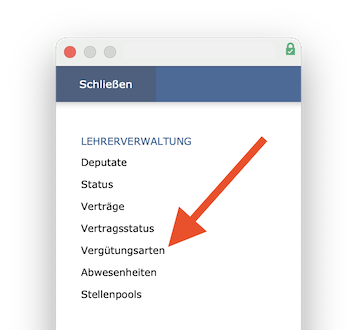
Dort finden Sie die Zuordnung Ihrer Vergütungsarten zu den im VdM-Bericht abgefragten Kategorien. Sie sehen, dass an dieser Stelle z. B. eine schulintern verwendete Bezeichnung Honorar A
(als Kurzform für Honorarkräfte der Gruppe A) der VdM-Kategorie Einzelstunde 22,- bis 24,-
zugeordnet werden kann.
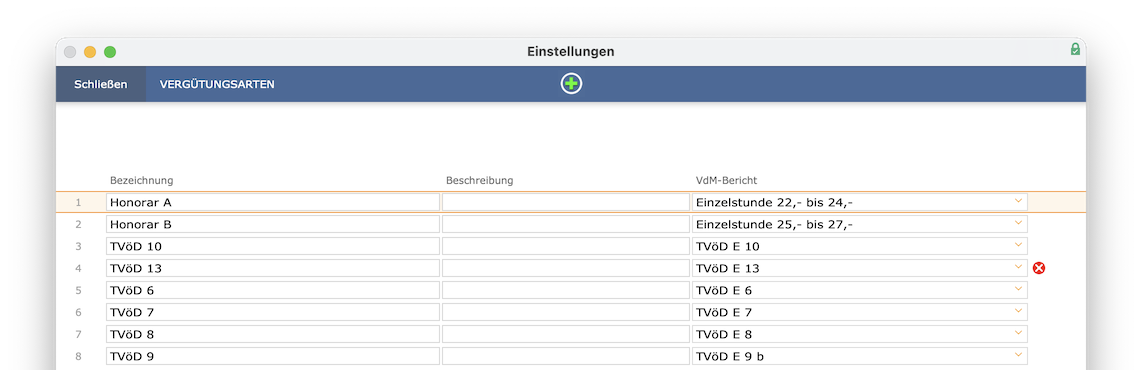
Der Schulleiter sowie der stellvertretende Schulleiter darf nicht unter Punkt 4.1 im VdM-Bericht mitgezählt werden. Deswegen empfehlen wir, für diese beiden Personen eine eigene Vergütungsart anzulegen, bei welcher keine VdM-Zuteilung angegeben ist.
In den Einstellungen der Personalverwaltung können Sie zudem über Status
einige der individuell definierbaren Kategorien der Rubrik freie Mitarbeiter/Honorarkräfte
zuordnen.
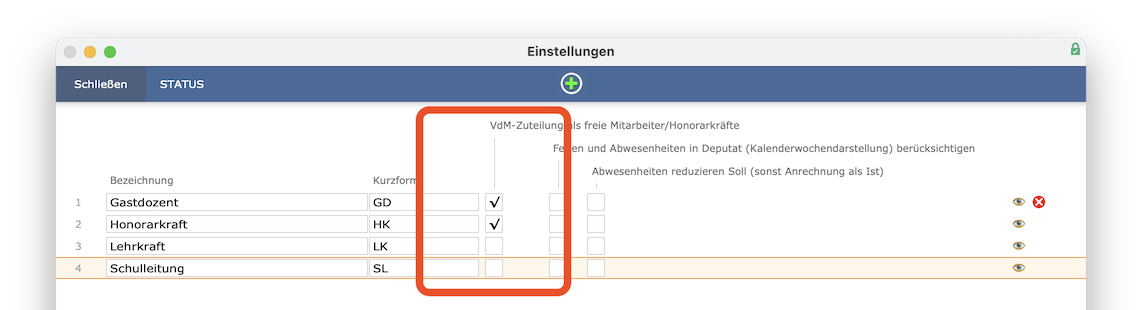
Wenn eine Lehrkraft später z. B. dem Status Gastdozent
zugeordnet wird, zählt iMikel diese Lehrkraft automatisch als freie Mitarbeiter/Honorarkräfte
im VdM-Bericht.
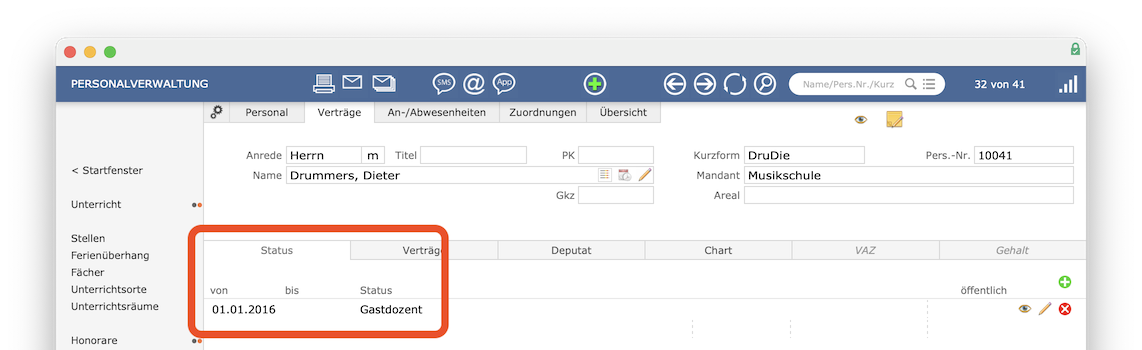
Für eine bessere Prüfung der im VdM-Bericht angezeigten Werte bei Punkt 4 (Angaben zur den Lehrkräften), wird Ihnen neben den Tabellen ein Pfeil angezeigt. Über diesen Pfeil können Sie sich die entsprechenden Lehrkräfte direkt in der Lehrerverwaltung aufrufen lassen und somit besser die im VdM-Bericht angezeigten Zahlen nachvollziehen.
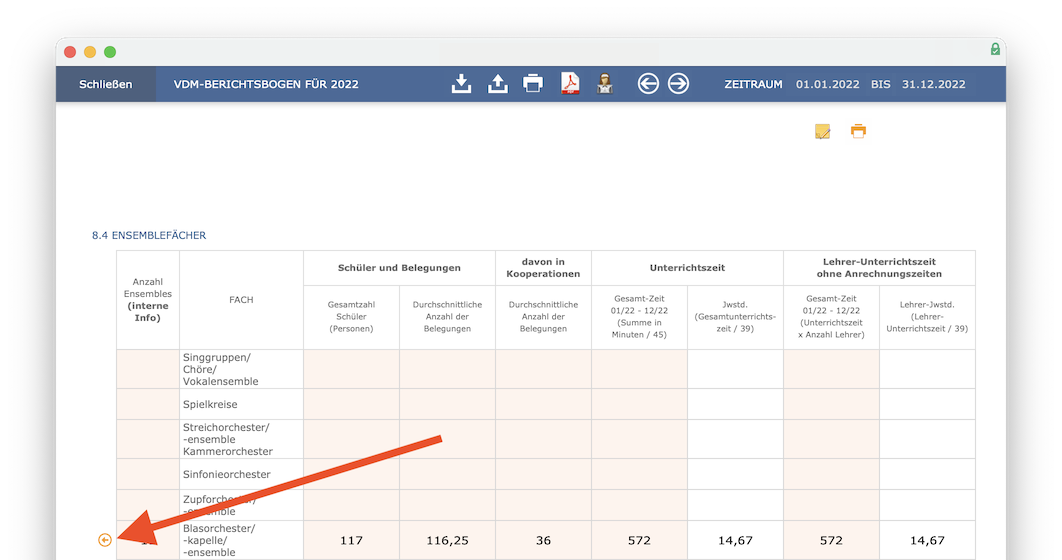
Eigene Berechnungsoptionen
Neben den einzelnen Berichten gibt es ein Zahnrad-Symbol, über welches Sie eigene Berechnungsvorgaben definieren können.
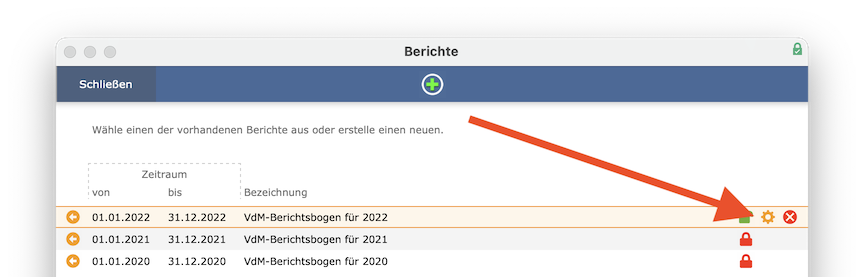
Die möglichen Optionen wirken sich auf die nächste Berechnung des Berichtes über iMikel aus. Eine Änderung in diesem Bereich ist immer vor der Neuberechnung eines Berichtes vorzunehmen.
Bereits berechnete Ergebnisse werden durch eine nachträgliche Änderung der Vorgaben nicht verändert. Wünschen Sie eine Berechnung mit geänderten Vorgaben, können Sie die automatische Berechnung aus iMikel nach Anpassung der Vorgaben erneut anstoßen.
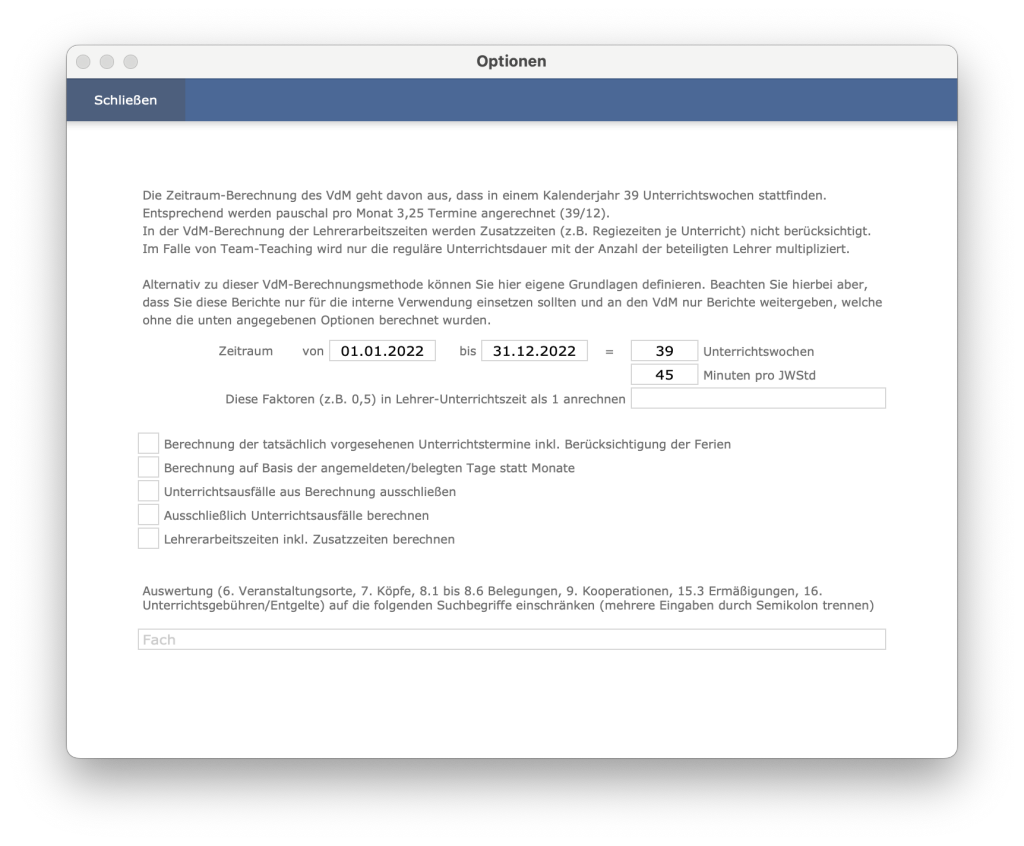
Sie haben hiermit die Möglichkeit, besondere Berechnungsoptionen zu definieren. Hierdurch können Sie die Formulare des VdM-Berichtes auch verwenden, um vom VdM abweichende interne Auswertungen durchzuführen.
Die Zeitraumberechnung des VdM geht davon aus, dass in einem Kalenderjahr 39 Unterrichtswochen stattfinden. Darauf basierend wird pauschal pro Monat von 3,25 Terminen ausgegangen (39/12).
Alternativ zu dieser VdM-Berechnungsmethode können Sie hier eigene Grundlagen definieren. Diese Berichte sollte Sie nur für die interne Verwendung einsetzen und an den VdM nur Berichte weitergeben, welche ohne die unten angegebenen Optionen berechnet wurden.
Standardmäßig sind die Optionen nach den Vorgaben des VdM eingestellt. Falls diese Vorgaben bei Ihnen abweichen, haben Sie an dieser Stelle die Möglichkeit diese anzupassen. Ist bei Ihnen beispielsweise die Anzahl der Minuten einer Jahreswochenstunde eine andere, können Sie hier Ihre Vorgabe eintragen.
Mit diesen Zusatzoptionen können Sie eigene Vorgaben für interne Auswertungen definieren können (über die Zahnräder erreichbar). Zum Beispiel können Sie alternativ zu den VdM-Vorgaben einen beliebigen abweichenden Zeitraum (Stichtag, Monat, Semester, Schuljahr etc.) auswerten oder nur die tatsächlich erteilten Termine inkl. Berücksichtigung der Ferien berücksichtigen.
Es ist auch möglich, einen VdM-Bericht durch die Vorgabe von Suchbegriffen auf bestimmte Unterrichtsfächer einzuschränken. So können Sie beispielsweise als Suchbegriff SVA
eingeben, wenn Sie ausschließlich die Ergebnisse der Unterrichtsfächer erhalten möchten, welche SVA
in der Fachbezeichnung enthalten.
Oder Sie geben als Suchbegriff zum Beispiel Einzel
vor, wenn Sie ausschließlich einen VdM-Bericht mit den Ergebnissen des Einzelunterrichtes erhalten möchten.
Als Suchbegriff können Sie auch mehrere Vorgaben - per Semikolon getrennt - eingeben (z. B. Einzel; Gruppe
, Einzel 30; Einzel 45
, MUKI; SBS
oder Jekits; Kunterbunt
)
Somit haben Sie die Möglichkeit, die Ergebnisse des VdM-Berichtes auf eine beliebige Anzahl von Unterrichtsfächern einzugrenzen.
Über das Plus können Sie beliebig viele individuelle VdM-Berichte anlegen und auch benennen. Sie können die Verwendung des Suchfeldes auch in Ihrer Bezeichnung für diesen Bericht (z. B.
2021 - nur Einzelunterrichte) vermerken, damit Sie später nicht irritiert sind, warum die Ergebnisse niedriger als gewohnt sind.Nach der Eingabe eines Suchbegriffes lassen Sie einen Bericht erneut berechnen, damit Sie die neuen Ergebnisse erhalten.
Verwechseln Sie einen solchen individuellen Bericht nicht mit Ihrem richtigen Jahresbericht und übergeben Sie nur
vollständigeDaten über die Online-Schnittstelle an den Verband.
Folgend werden die einzelnen Optionen im Detail vorgestellt.
Diese Faktoren (z. B. 0,5) in Lehrkraftunterrichtszeit als 1 anrechnen
An dieser Stelle können Sie bestimmte Faktoren, welche bei der Lehrkraftvorgabe in den Veranstaltungen eingegeben wurden, von der Berechnung ausschließen, sodass diese immer als 1 angerechnet werden.
Dies ist beispielsweise dann sinnvoll, wenn Sie 14-tägigen Unterricht mit dem Turnus - 14
eingegeben haben und zusätzlich als Faktor 0,5
nutzen. Hierdurch wird dann verhindert, dass die Lehrkraftunterrichtszeit doppelt halbiert wird (einmal durch den Turnus und zusätzlich durch den Faktor).
Berechnung der tatsächlich vorgesehenen Unterrichtstermine inkl. Berücksichtigung der Ferien
In der Unterrichtsverwaltung von iMikel wird automatisch unter dem Reiter Veranstaltung > Termindaten
jeder einzelne Unterrichtstermin berechnet. iMikel weiß genau, dass ein Unterricht z. B. am 01.07.2023, 08.07.2023, 15.07.2023, 22.07.2023 und 29.07.2023 stattgefunden hat.
Somit wurde der Unterricht in diesem Monat fünf Mal erteilt. Auch Ferien und Feiertage kann iMikel hierbei berücksichtigen. Wenn Sie statt der pauschalen Anrechnung von 3,25 Terminen je Monat eine exakte Berechnung der Summe der erteilten Unterrichtstermine wünschen, aktivieren Sie diese Option.
Berechnung auf Basis der angemeldeten / belegten Tage statt Monate
Ist ein Schüler von Januar bis März angemeldet, geht der VdM davon aus, dass dieser Schüler drei von zwölf möglichen Monaten belegt hat. Dies berücksichtigt jedoch nicht die Tatsache, dass der Schüler evtl. erst mitten im Monat beginnt.
Bei Aktivierung dieser Option rechnet iMikel statt drei von zwölf Monaten das Verhältnis der belegten Tage zu der Gesamtanzahl der Tage im Jahr. Ein Schüler, der mitten im Monat beginnt, wird also statt mit 3/12 z.B. mit 70/365 angerechnet.
Unterrichtsausfälle aus Berechnung ausschließen
Über die Personalverwaltung oder auch in der Unterrichtsverwaltung können Sie Unterrichtsausfälle verwalten. iMikel weiß somit genau, welcher Unterricht nicht stattgefunden hat.
Über die Aktivierung dieser Option können Sie definieren, dass Unterrichtsausfälle aus der Berechnung ausgeschlossen werden sollen. Sie erhalten also anschließend eine Auswertung der tatsächlich stattgefundenen Unterrichtstermine.
Diese Option ist nur in Zusammenhang mit der Aktivierung der zweiten Option sinnvoll.
Ausschließlich Unterrichtsausfälle berechnen
Diese Option ist das Gegenstück zur vorherigen und berücksichtigt ausschließlich ausgefallene Termine. Auch diese Option ist nur in Zusammenhang mit der Aktivierung der zweiten Option sinnvoll.
Durch Aktivierung dieser Option können Sie z. B. schnell auswerten, in welchen Fächern oder auch bei welchen Kooperationspartnern wie viele Unterrichtsstunden ausgefallen sind.
Lehrkraftarbeitszeiten inkl. Zusatzzeiten berechnen
Bei der Berechnung der Lehrkraftarbeitszeiten von Punkt 8.1 bis 8.5 werden Zusatzzeiten bisher im VdM-Bericht nicht berücksichtigt. Diese werden nur unter Punkt 8.8 angerechnet. Sollten Sie die Lehrkraftarbeitszeiten abweichend von den VdM-Vorgaben für interne Statistiken je Instrument inkl. der Zusatzzeiten auswerten wollen, steht Ihnen hierzu diese Option zur Verfügung.
Über die Aktivierung dieser Option können Sie festlegen, dass Eingaben aus den Feldern Zusatz
und Faktor
aus der iMikel Unterrichtsverwaltung in der Berechnung der Lehrerarbeitszeiten berücksichtigt werden sollen.
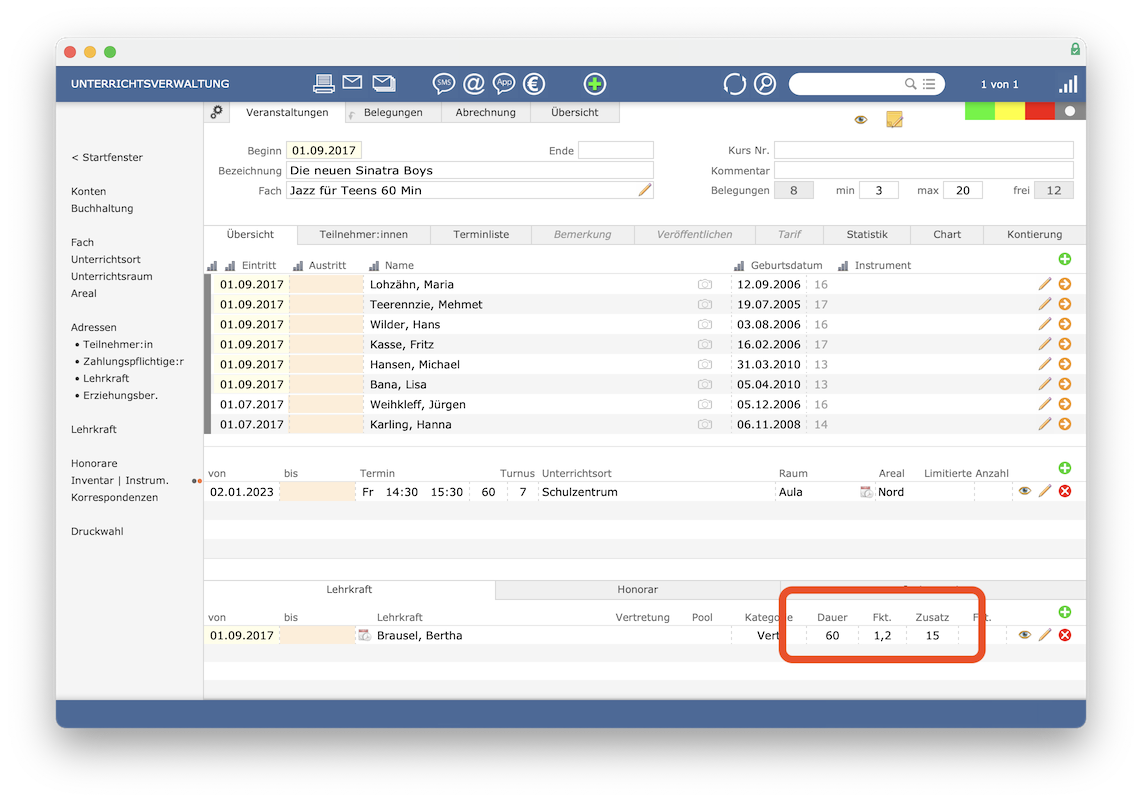
Notizen einfügen
Sie können während der Erfassung des VdM-Berichtes zu den einzelnen Seiten Notizen hinzufügen. Hierdurch haben Sie später die Möglichkeit, auf noch zu klärende Punkte hinzuweisen. Eine Notiz können Sie mit einem Klick erstellen.
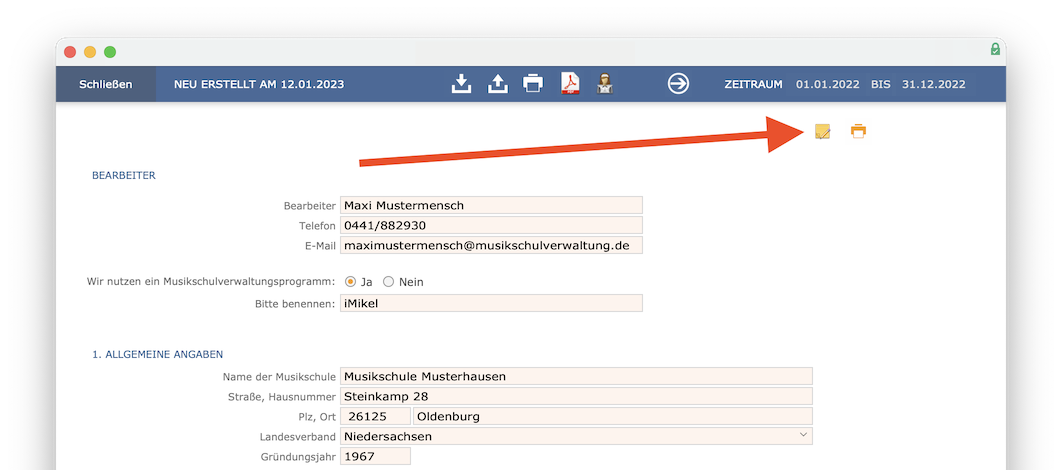
Diese Notiz bezieht sich immer auf die aktuell angezeigte Formularseite. Sie können eine weitere Notiz hinzufügen oder diese Notiz löschen, indem Sie innerhalb des Notizenfensters auf das Plus oder das X
in der Kopfleiste klicken.
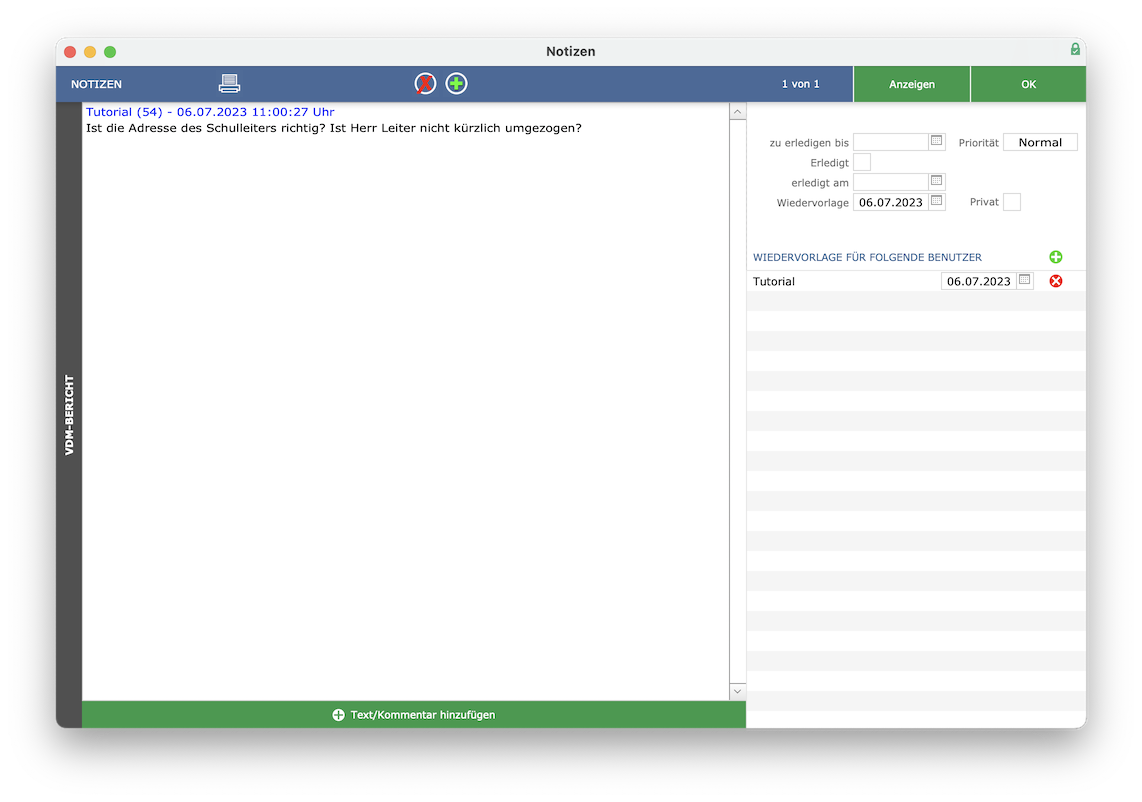
Zum Drucken einer Notiz klicken Sie im Notizenfenster auf den Drucker in der Kopfleiste. Nachdem Sie Ihre Notiz eingegeben haben, klicken Sie auf OK
. Sie sehen, dass nun oberhalb des Formulars ein großes Notizen-Symbol angezeigt wird, welches Sie darauf hinweist, dass hier eine Notiz hinterlegt ist.
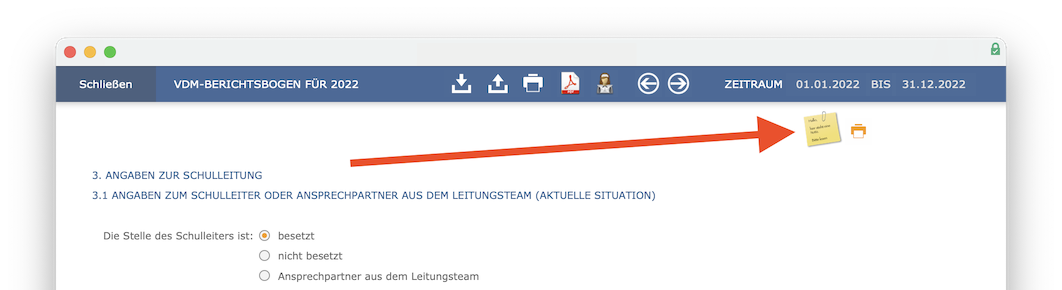
Diagramme exportieren
Auf einigen Formularseiten sehen Sie Ihre Daten als Balken- oder Tortendiagramme. Sie können ein Diagramm jederzeit neu berechnen lassen, indem Sie auf das Diagramm klicken.
Sie können außerdem ein Diagramm als Bilddatei auf Ihrem Computer speichern, indem Sie mit gedrückter alt-Taste auf das Diagramm klicken. Anschließend können Sie den gewünschten Speicherort der Bilddatei angeben.
Nach einem Klick auf OK
speichert iMikel dort das Diagramm als Bilddatei.
Abgabefristen der Landesverbände
Informationen zu den Abgabefristen und -regeln erhalten Sie bei Ihrem Landesverband. Die Abgabe in Bayern erfolgt beispielsweise über den internen Bereich des VBSM, nicht über Berichtsbogen online
des VdM.
Je nach Verband kann der VdM-Bericht nur elektronisch oder auch in Papierform eingereicht werden.
Daten aus vorheriger Programmversion importieren
Wenn Sie eine Einzelplatzvollversion von iMikel nutzen, erfolgt der Import Ihrer Daten aus der Vorversion automatisch, solange in der neuen Version noch kein neuer Bericht erstellt wurde. Als Grundlage ist jedoch erforderlich, dass in dem Ordner, der Ihre iMikel Daten enthält, vor der Installation des neuen VdM-Berichtes die bisherige Datei Data_Bericht
umbenannt wurde in Data_Bericht_alt
.
Sobald Sie den neuen VdM-Bericht starten und dieser feststellt, dass es noch keine bereits erstellten Berichte gibt, sucht dieser automatisch nach der Datei Data_Bericht_alt
und startet den Import der Daten, sobald er diese Datei in demselben Ordner findet.
Sie können Daten aus bisherigen Programmversionen auch importieren, indem Sie aus dem Menü Funktionen
die Option Daten aus vorheriger Programmversion importieren
auswählen.
Wenn Sie z. B. im Jahr 2022 das Programm unter Windows im Standardverzeichnis C:\Programme\iMikel_VdM-Bericht 2022
installiert haben, werden die Daten aus der Datei hierdurch automatisch übernommen.
Wenn das Programm im vorangegangenen Jahr nicht im Standardverzeichnis installiert wurde, erhalten Sie bei der Übernahme der Daten aus der vorherigen Programmversion eine Fehlermeldung: iMikel weist Sie daraufhin, dass die Datei Data_Bericht_alt
nicht gefunden werden konnte.
Klicken Sie in diesem Fall auf OK
und folgen Sie den Angaben in den weiteren Dialogboxen. Sie erhalten schließlich die Möglichkeit, den Pfad auf Ihrer Festplatte zur Datei Data_Bericht_alt
der vorangegangenen Programmversion anzugeben.
Anschließend kann iMikel die Daten in die aktuelle Programmversion importieren.latz
Eingabehinweise
Folgend einige zusätzliche Informationen zur Eingabe unter 3.1 und 3.2, unter 4.1, unter 5.2, unter 8.2 sowie unter 8.4 und 9.2.
Angaben zur Schulleitung
Bei den Vorgaben zur Schulleitung und zur stellvertretenden Schulleitung unter 3.1 und 3.2 gibt es folgende Formulierung bei der Abfrage des vertraglichen Beschäftigungsumfangs.
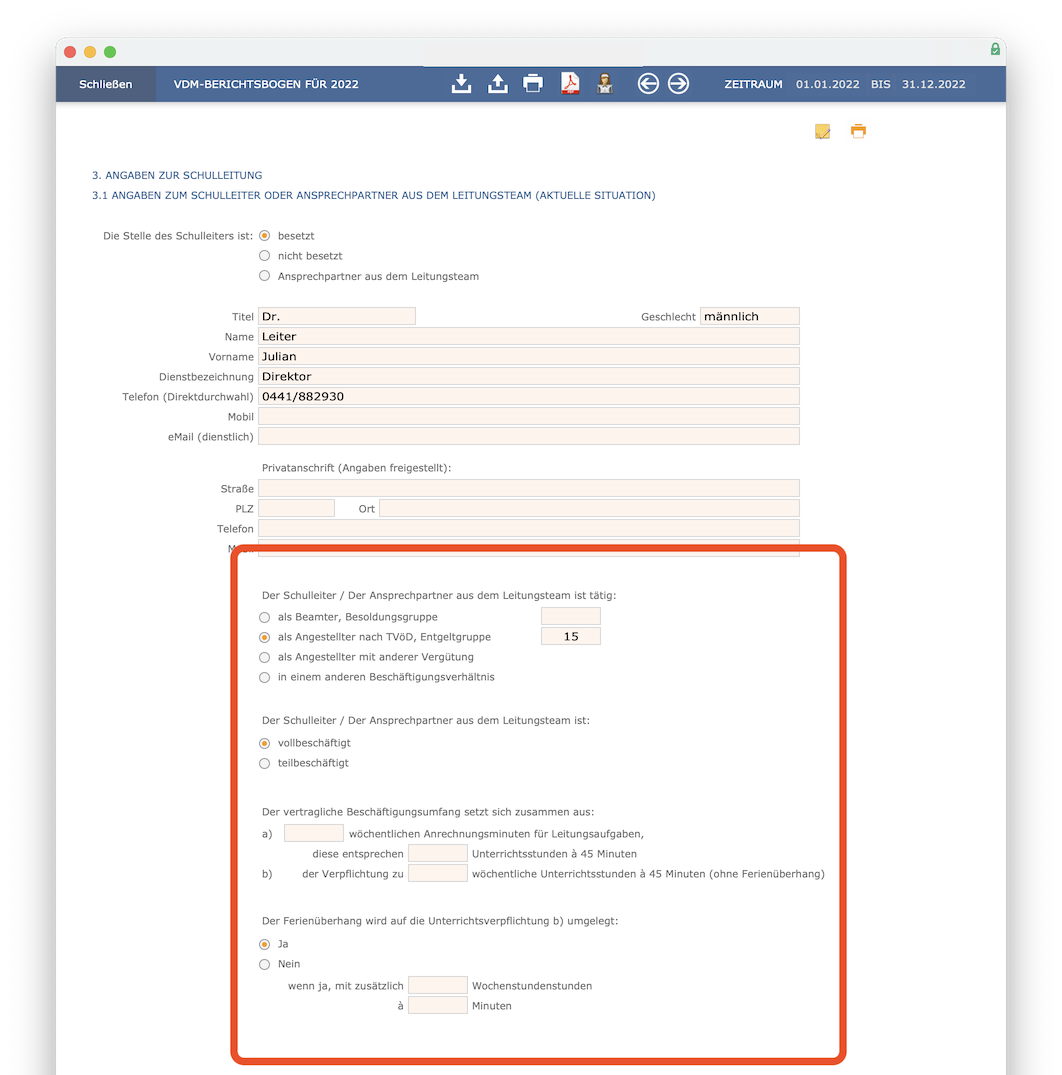
Das Feld in a)
diese entsprechen ___ Unterrichtsstunden à 45 Minutenkann bei Ihnen u. U. zunächst leer sein. Geben Sie bitte hier den entsprechenden Wert ein, wenn dies der Fall ist. Alle Angaben zur Schulleitung, Stellvertretung, Verwaltungsleitung, zu Verwaltungsmitarbeitern, Lehrkräften und Schülern wurden 2022 um das Geschlechtdiverserweitert.
Status der Lehrkräfte
Für Punkt 4.1 (Status der Lehrkräfte) gibt es folgende Vergütungsarten: Bei den angestellten Lehrkräften nach TVöD wird der Status TVöD E 9
unterteilt.
- TVöD E 9 a
- TVöD E 9 b
- TVöD E 9 c

Auch gibt es u. a. zusätzliche Vergütungsstufen für die freien Mitarbeiter/Honorarkräfte.
- 31 € - 33 €
- 34 € - 36 €
- über 36 €
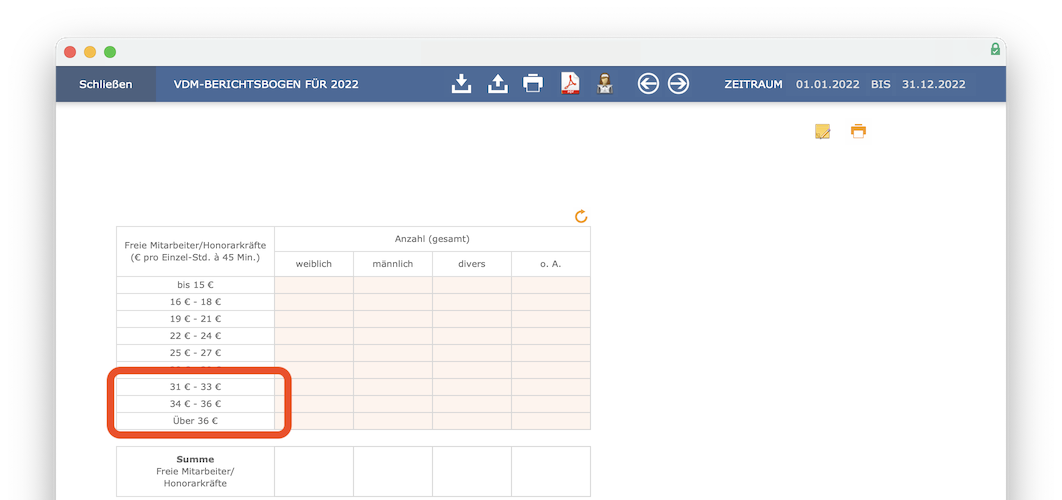
Angaben zu Verwaltungsmitarbeitern
Bei Punkt 5.2 (Angaben zu Verwaltungsmitarbeitern) gibt es ebenso die unterteilte Vergütungsstufe Neun.
- 9 a
- 9 b
- 9 c
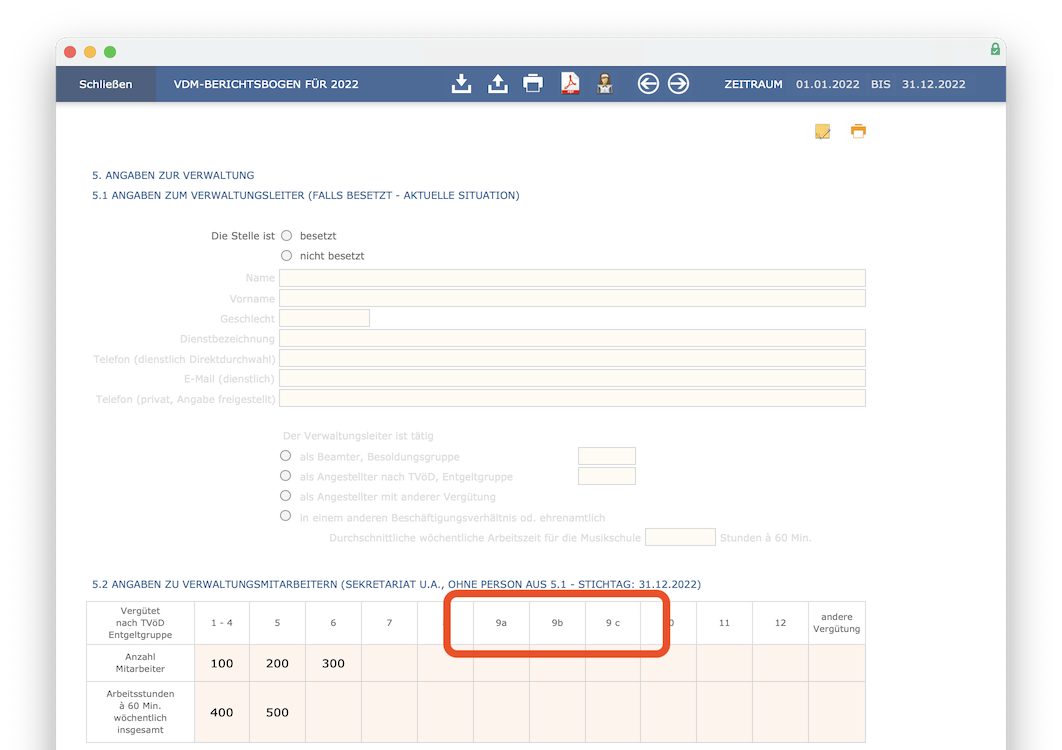
Unterrichtszahlen
In den Auswertungen der Unterrichtszahlen im Bereich 8.2 werden beim Fach Sonstige…
seit 2022 die zugeordneten Instrumente ausgewiesen.
Ensemblefächer und Anzahl der Ensembles
Die Anzahl der Ensembles aus Punkt 8.4 wird seit 2022 im neuen Punkt 9.2 stichtagsbezogen zum 31.12. bzw. dem letzten Tag Ihres Auswertungszeitraumes berechnet. Die bisherige jahresbezogene Anzahl der Ensembles bleibt in Punkt 8.4 für die iMikel-Musikschul-interne Verwendung erhalten, wurde aber aus dem Ausdruck entfernt.
Hinweis bezüglich „Gendern“: Aus Gründen der besseren Lesbarkeit wird auf die gleichzeitige Verwendung der Sprachformen männlich, weiblich und divers (m/w/d) verzichtet. Sämtliche Personenbezeichnungen gelten gleichermaßen für alle Geschlechter. Die verkürzte Sprachform hat nur redaktionelle Gründe und beinhaltet keine Wertung.
